Page 1

Page 2
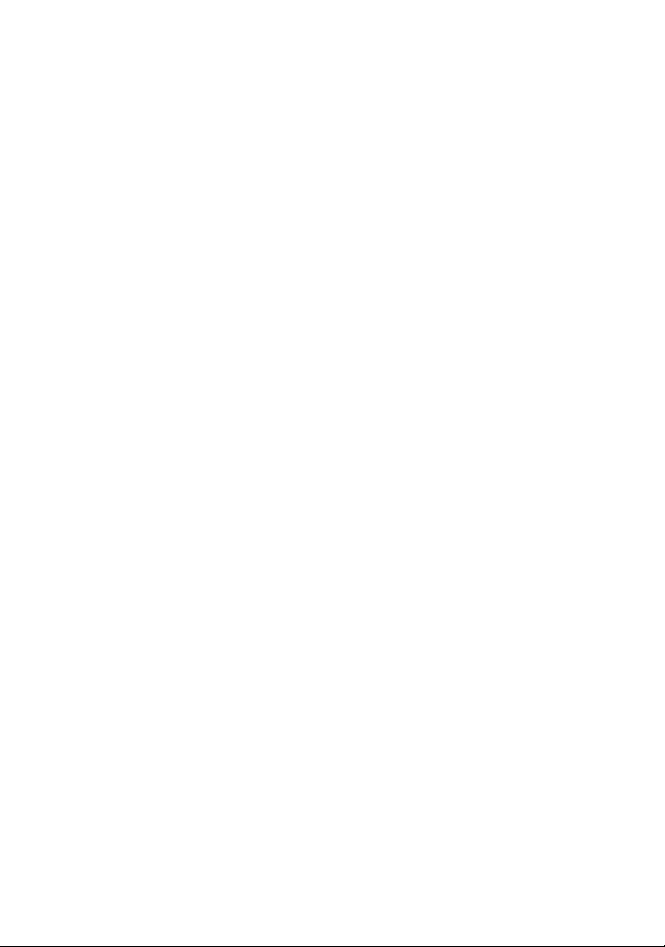
Guía del usuario de
Corel® PaintShop® Pro X9
Page 3
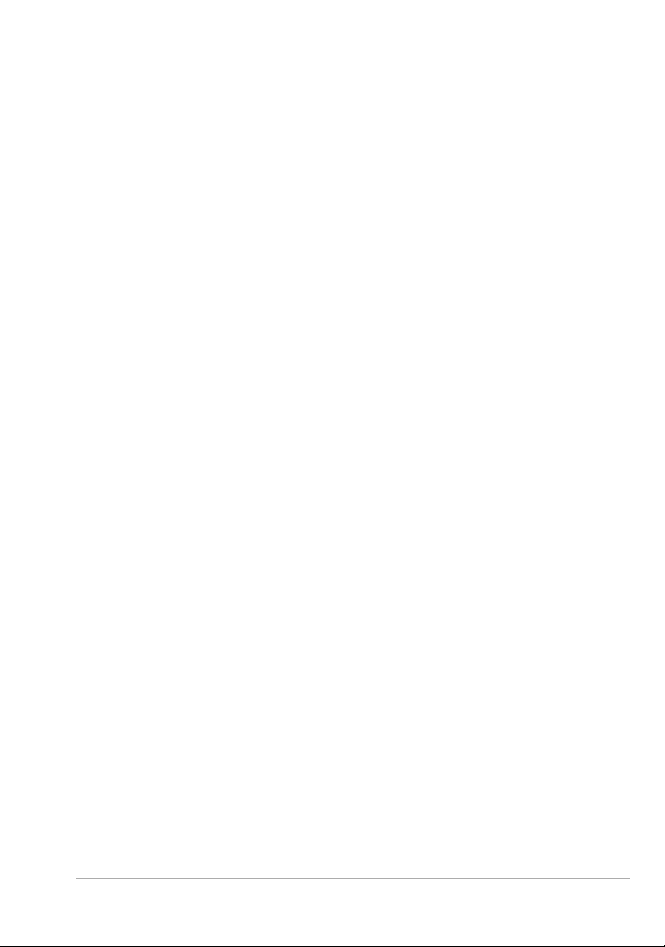
Contenido
Bienvenido. . . . . . . . . . . . . . . . . . . . . . . . . . . . . . . . . . . . . . 1
Novedades de Corel PaintShop Pro X9. . . . . . . . . . . . . . . . . . . . . . 1
Instalación y desinstalación de programas de Corel . . . . . . . . . . . . 6
Inicio y salida del programa. . . . . . . . . . . . . . . . . . . . . . . . . . . . . . 7
Registrar productos de Corel . . . . . . . . . . . . . . . . . . . . . . . . . . . . . 8
Actualizaciones y mensajes . . . . . . . . . . . . . . . . . . . . . . . . . . . . . . 8
Servicios de asistencia de Corel . . . . . . . . . . . . . . . . . . . . . . . . . . . 9
Corel Corporation . . . . . . . . . . . . . . . . . . . . . . . . . . . . . . . . . . . . 10
El flujo de trabajo digital . . . . . . . . . . . . . . . . . . . . . . . . . . 11
Cómo utilizar Corel Corel PaintShop Pro . . . . . . . . . . . . . . 19
Convenciones de la documentación. . . . . . . . . . . . . . . . . . . . . . . 19
Uso del sistema de ayuda . . . . . . . . . . . . . . . . . . . . . . . . . . . . . . 21
Guía del usuario de Corel PaintShop Pro X9 en PDF . . . . . . . . . . . 22
Uso de la paleta del Centro de aprendizaje . . . . . . . . . . . . . . . . . 22
Aprendizaje con tutoriales en vídeo. . . . . . . . . . . . . . . . . . . . . . . 24
Uso de los recursos web . . . . . . . . . . . . . . . . . . . . . . . . . . . . . . . 25
Descripción del espacio de trabajo . . . . . . . . . . . . . . . . . . 27
Exploración de los espacios de trabajo. . . . . . . . . . . . . . . . . . . . . 28
Alternancia entre espacios de trabajo . . . . . . . . . . . . . . . . . . . . . 34
Elección de un color para el espacio de trabajo . . . . . . . . . . . . . . 35
Uso de paletas . . . . . . . . . . . . . . . . . . . . . . . . . . . . . . . . . . . . . . 35
Uso de las barras de herramientas . . . . . . . . . . . . . . . . . . . . . . . . 38
Uso de las herramientas . . . . . . . . . . . . . . . . . . . . . . . . . . . . . . . 40
Personalización de barras de herramientas y paletas . . . . . . . . . . 47
Uso de los cuadros de diálogo. . . . . . . . . . . . . . . . . . . . . . . . . . . 49
Contenido i
Page 4
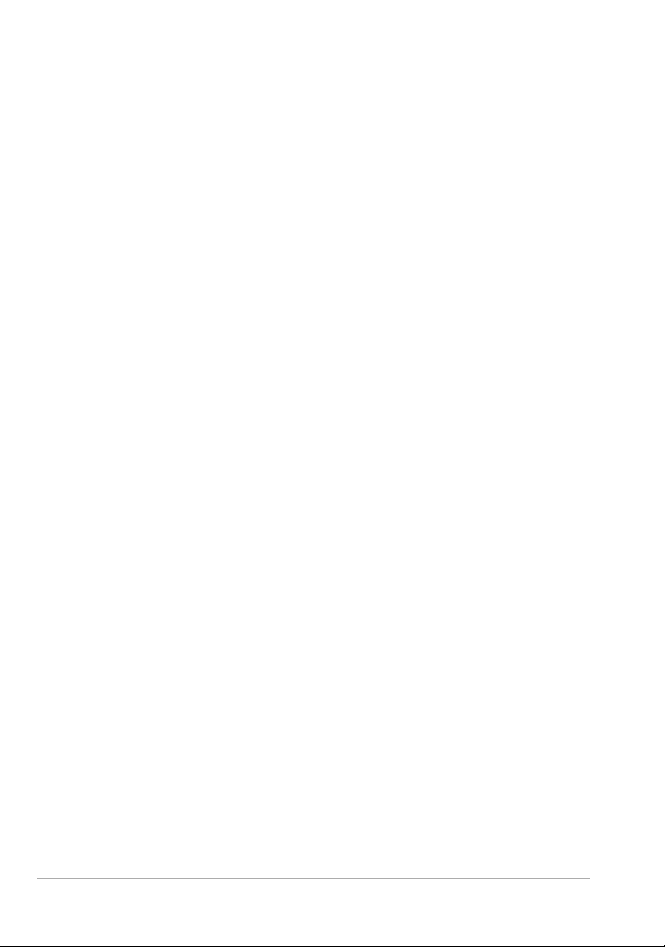
Visualización de imágenes. . . . . . . . . . . . . . . . . . . . . . . . . . . . . . 55
Uso de teclas de acceso directo. . . . . . . . . . . . . . . . . . . . . . . . . . 60
Uso de menús contextuales. . . . . . . . . . . . . . . . . . . . . . . . . . . . . 61
Uso de reglas, cuadrículas y guías . . . . . . . . . . . . . . . . . . . . . . . . 61
Introducción. . . . . . . . . . . . . . . . . . . . . . . . . . . . . . . . . . . . 69
Incorporación de fotos a Corel PaintShop Pro . . . . . . . . . . . . . . . 70
Conexión con escáneres de imágenes . . . . . . . . . . . . . . . . . . . . . 71
Apertura y cierre de imágenes . . . . . . . . . . . . . . . . . . . . . . . . . . . 72
Almacenamiento de imágenes . . . . . . . . . . . . . . . . . . . . . . . . . . 75
Inicio de proyectos a partir de una plantilla . . . . . . . . . . . . . . . . . 81
Partir de un lienzo en blanco. . . . . . . . . . . . . . . . . . . . . . . . . . . . 84
Creación de imágenes a partir de imágenes existentes . . . . . . . . . 90
Visualización de imágenes e información sobre estas. . . . . . . . . . 92
Exportar el historial de ediciones de una imagen a un archivo
de texto . . . . . . . . . . . . . . . . . . . . . . . . . . . . . . . . . . . . . . . . . . . 95
Uso de la captura de pantalla . . . . . . . . . . . . . . . . . . . . . . . . . . . 96
Aplicación de zoom y visualización panorámica. . . . . . . . . . . . . 101
Cortar, copiar y pegar . . . . . . . . . . . . . . . . . . . . . . . . . . . . . . . . 104
Copia de imágenes en otras aplicaciones. . . . . . . . . . . . . . . . . . 108
Procedimiento para deshacer y rehacer acciones . . . . . . . . . . . . 109
Repetición de comandos . . . . . . . . . . . . . . . . . . . . . . . . . . . . . . 115
Eliminación de imágenes. . . . . . . . . . . . . . . . . . . . . . . . . . . . . . 116
Archivos compatibles con Corel PaintShop Pro. . . . . . . . . . . . . . 116
Revisión, organización y búsqueda de fotos. . . . . . . . . . . 123
Configuración del espacio de trabajo Administrar . . . . . . . . . . . 124
Exploración de carpetas en busca de fotos. . . . . . . . . . . . . . . . . 127
Búsqueda de imágenes en el equipo . . . . . . . . . . . . . . . . . . . . . 131
Operaciones con búsquedas guardadas. . . . . . . . . . . . . . . . . . . 133
Adición de etiquetas de palabra clave a las imágenes. . . . . . . . . 135
Visualización de fotos por etiquetas . . . . . . . . . . . . . . . . . . . . . 137
ii Guía del usuario de Corel PaintShop Pro X9
Page 5
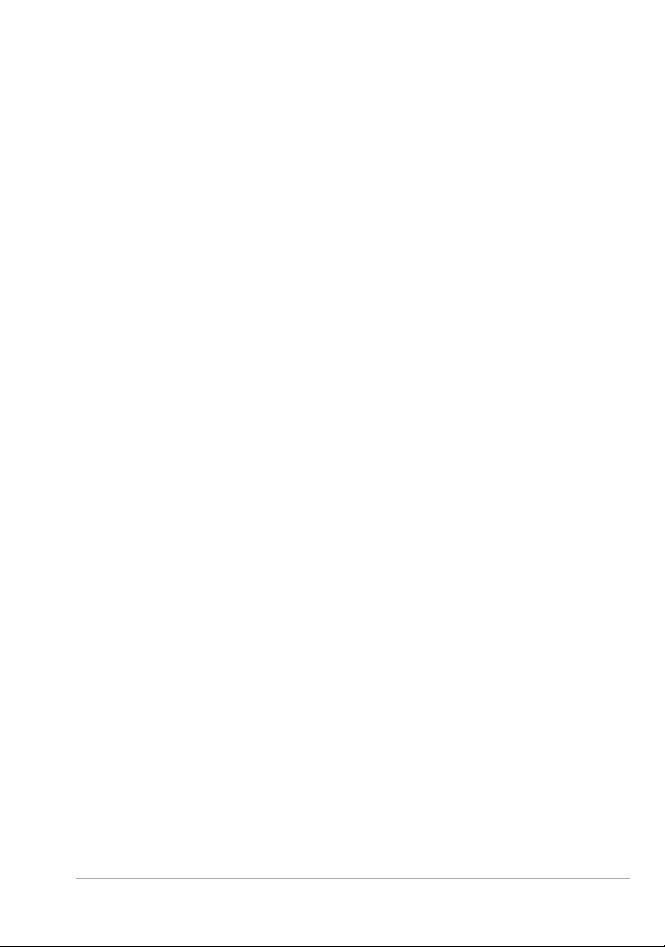
Uso del calendario para buscar imágenes . . . . . . . . . . . . . . . . . 138
Búsqueda de personas en sus fotos. . . . . . . . . . . . . . . . . . . . . . 139
Adición de información de la ubicación. . . . . . . . . . . . . . . . . . . 146
Operaciones con miniaturas en el Espacio de
trabajo Administrar. . . . . . . . . . . . . . . . . . . . . . . . . . . . . . . . . . 153
Captura y modificación de varias fotos . . . . . . . . . . . . . . . . . . . 159
Visualización y edición de la información de la foto . . . . . . . . . . 161
Uso de Revisión rápida para revisar fotos. . . . . . . . . . . . . . . . . . 165
Operaciones con bandejas. . . . . . . . . . . . . . . . . . . . . . . . . . . . . 166
Uso del espacio de trabajo de ajuste . . . . . . . . . . . . . . . 169
Apertura del Espacio de trabajo de ajuste . . . . . . . . . . . . . . . . . 170
Trabajo en el Espacio de trabajo de ajuste . . . . . . . . . . . . . . . . . 170
Herramientas y características del espacio de trabajo
de ajuste. . . . . . . . . . . . . . . . . . . . . . . . . . . . . . . . . . . . . . . . . . 172
Uso dela información de profundidad para seleccionar áreas . . . 174
Operaciones con fotos de cámara RAW. . . . . . . . . . . . . . 177
Formatos de archivo RAW compatibles . . . . . . . . . . . . . . . . . . . 178
Uso del laboratorio de archivos RAW. . . . . . . . . . . . . . . . . . . . . 178
Aplicación de cambios a varias fotos RAW. . . . . . . . . . . . . . . . . 180
Conversión de imágenes RAW a otro formato de archivo. . . . . . 181
Operaciones con archivos XMP . . . . . . . . . . . . . . . . . . . . . . . . . 182
Ajuste de imágenes . . . . . . . . . . . . . . . . . . . . . . . . . . . . . 183
Corrección de problemas habituales . . . . . . . . . . . . . . . . . . . . . 184
Giro de imágenes . . . . . . . . . . . . . . . . . . . . . . . . . . . . . . . . . . . 190
Recorte de imágenes. . . . . . . . . . . . . . . . . . . . . . . . . . . . . . . . . 192
Enderezamiento de imágenes . . . . . . . . . . . . . . . . . . . . . . . . . . 199
Corrección de perspectiva fotográfica . . . . . . . . . . . . . . . . . . . . 201
Aplicación de correcciones automáticas básicas a las fotos. . . . . 203
Aclaramiento de fotos. . . . . . . . . . . . . . . . . . . . . . . . . . . . . . . . 209
Oscurecimiento de imágenes. . . . . . . . . . . . . . . . . . . . . . . . . . . 210
Contenido iii
Page 6
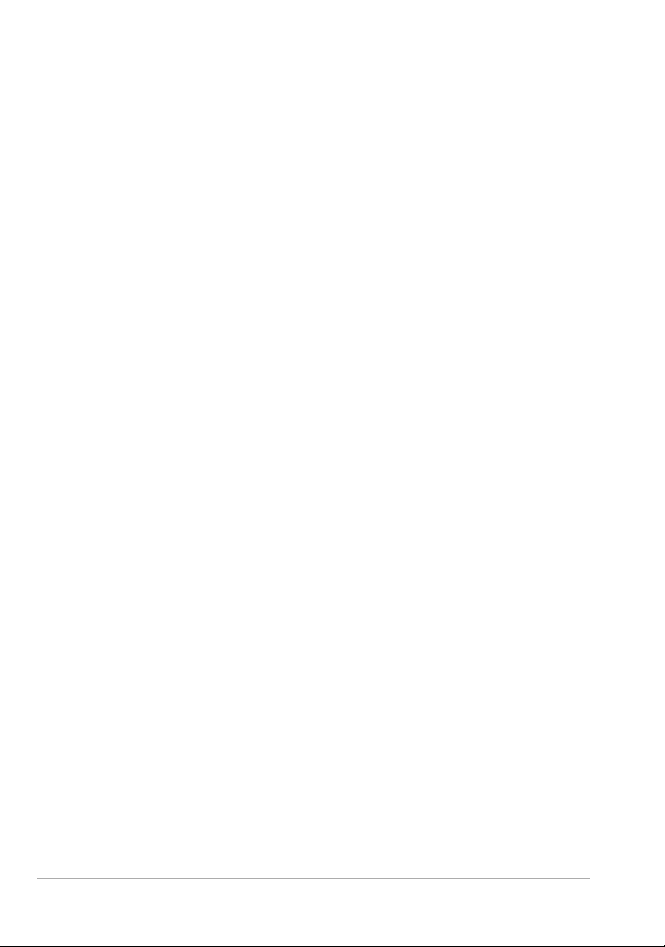
Eliminación de halo púrpura . . . . . . . . . . . . . . . . . . . . . . . . . . . 210
Eliminación de ruido digital. . . . . . . . . . . . . . . . . . . . . . . . . . . . 211
Eliminación de aberraciones cromáticas. . . . . . . . . . . . . . . . . . . 216
Uso de la corrección de objetivo para corregir las distorsiones,
las aberraciones cromáticas y las viñetas . . . . . . . . . . . . . . . . . . 220
Corrección de distorsiones de lente . . . . . . . . . . . . . . . . . . . . . . 224
Ajuste del balance de blancos . . . . . . . . . . . . . . . . . . . . . . . . . . 226
Ajuste del brillo, el contraste y la claridad . . . . . . . . . . . . . . . . . 229
Ajuste del matiz y la saturación . . . . . . . . . . . . . . . . . . . . . . . . . 243
Adición o eliminación de ruido . . . . . . . . . . . . . . . . . . . . . . . . . 248
Control de la profundidad de campo. . . . . . . . . . . . . . . . . . . . . 258
Desenfoque de imágenes . . . . . . . . . . . . . . . . . . . . . . . . . . . . . 262
Enfoque de imágenes . . . . . . . . . . . . . . . . . . . . . . . . . . . . . . . . 265
Suavizado de imágenes. . . . . . . . . . . . . . . . . . . . . . . . . . . . . . . 268
Cambio de tamaño de las imágenes . . . . . . . . . . . . . . . . . . . . . 269
Retoque y restauración de imágenes . . . . . . . . . . . . . . . . 277
Eliminación de ojos rojos. . . . . . . . . . . . . . . . . . . . . . . . . . . . . . 278
Aplicación de cambios cosméticos. . . . . . . . . . . . . . . . . . . . . . . 282
Eliminación de arañazos . . . . . . . . . . . . . . . . . . . . . . . . . . . . . . 287
Eliminación de imperfecciones y objetos . . . . . . . . . . . . . . . . . . 290
Uso de Relleno mágico para borrar áreas de imagen . . . . . . . . . 294
Mover áreas seleccionadas con Movimiento mágico . . . . . . . . . 296
Borrado de áreas de la imagen . . . . . . . . . . . . . . . . . . . . . . . . . 297
Recorte de áreas de imagen . . . . . . . . . . . . . . . . . . . . . . . . . . . 303
Retoque de áreas de la imagen con pinceles . . . . . . . . . . . . . . . 306
Cambio de color de áreas de la imagen para conseguir un
efecto realista . . . . . . . . . . . . . . . . . . . . . . . . . . . . . . . . . . . . . . 310
Sustitución de colores, gradientes o tramas . . . . . . . . . . . . . . . . 313
Relleno de áreas con colores, gradientes o tramas . . . . . . . . . . . 316
Inversión y reflejo de imágenes . . . . . . . . . . . . . . . . . . . . . . . . . 319
Adición de bordes. . . . . . . . . . . . . . . . . . . . . . . . . . . . . . . . . . . 320
iv Guía del usuario de Corel PaintShop Pro X9
Page 7
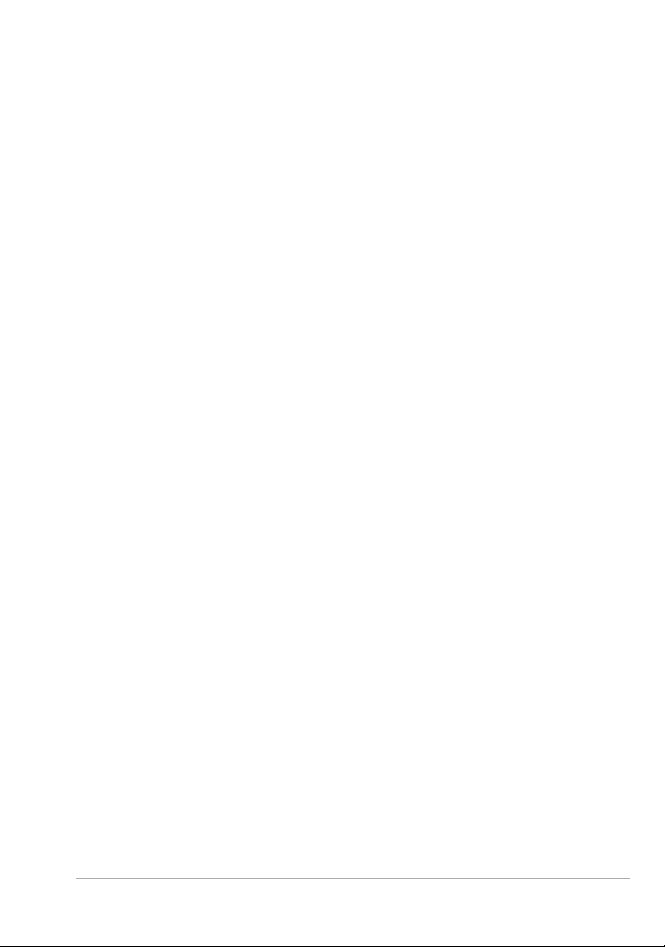
Aplicación de escala a fotos con el Grabador inteligente . . . . . . 321
Aplicación de escalas y transformación de fotos con la
herramienta Selección . . . . . . . . . . . . . . . . . . . . . . . . . . . . . . . . 325
Cambio de tamaño del lienzo . . . . . . . . . . . . . . . . . . . . . . . . . . 328
Fusión de exposiciones y contenido. . . . . . . . . . . . . . . . . 331
Conceptos básicos de HDR . . . . . . . . . . . . . . . . . . . . . . . . . . . . 332
Toma de fotos para el procesamiento HDR . . . . . . . . . . . . . . . . 333
Combinación de fotos mediante la opción de HDR Fusionar
exposición. . . . . . . . . . . . . . . . . . . . . . . . . . . . . . . . . . . . . . . . . 334
Uso de Foto RAW individual para crear un efecto HDR. . . . . . . . 343
Fusión de lotes de fotos en imágenes HDR. . . . . . . . . . . . . . . . . 344
Combinación de fotos con Mezclar fotos. . . . . . . . . . . . . . . . . . 346
Operaciones con selecciones . . . . . . . . . . . . . . . . . . . . . . 351
Creación de selecciones. . . . . . . . . . . . . . . . . . . . . . . . . . . . . . . 352
Ocultamiento y visualización del recuadro de selección . . . . . . . 365
Movimiento, recorte y giro de selecciones . . . . . . . . . . . . . . . . . 365
Modificación de selecciones . . . . . . . . . . . . . . . . . . . . . . . . . . . 370
Inversión y eliminación de selecciones . . . . . . . . . . . . . . . . . . . . 376
Uso del fundido con selecciones . . . . . . . . . . . . . . . . . . . . . . . . 377
Uso del alisado con selecciones . . . . . . . . . . . . . . . . . . . . . . . . . 379
Modificación de bordes de selecciones . . . . . . . . . . . . . . . . . . . 381
Creación de tramas personalizadas a partir de selecciones . . . . . 382
Almacenamiento y carga de selecciones . . . . . . . . . . . . . . . . . . 383
Operaciones con capas . . . . . . . . . . . . . . . . . . . . . . . . . . 389
Concepto general de capa. . . . . . . . . . . . . . . . . . . . . . . . . . . . . 390
Uso de capas con fotos . . . . . . . . . . . . . . . . . . . . . . . . . . . . . . . 395
Uso de capas con ilustraciones . . . . . . . . . . . . . . . . . . . . . . . . . 398
Uso de la paleta de capas . . . . . . . . . . . . . . . . . . . . . . . . . . . . . 399
Creación de capas . . . . . . . . . . . . . . . . . . . . . . . . . . . . . . . . . . . 404
Conversión de la capa de fondo . . . . . . . . . . . . . . . . . . . . . . . . 407
Contenido v
Page 8
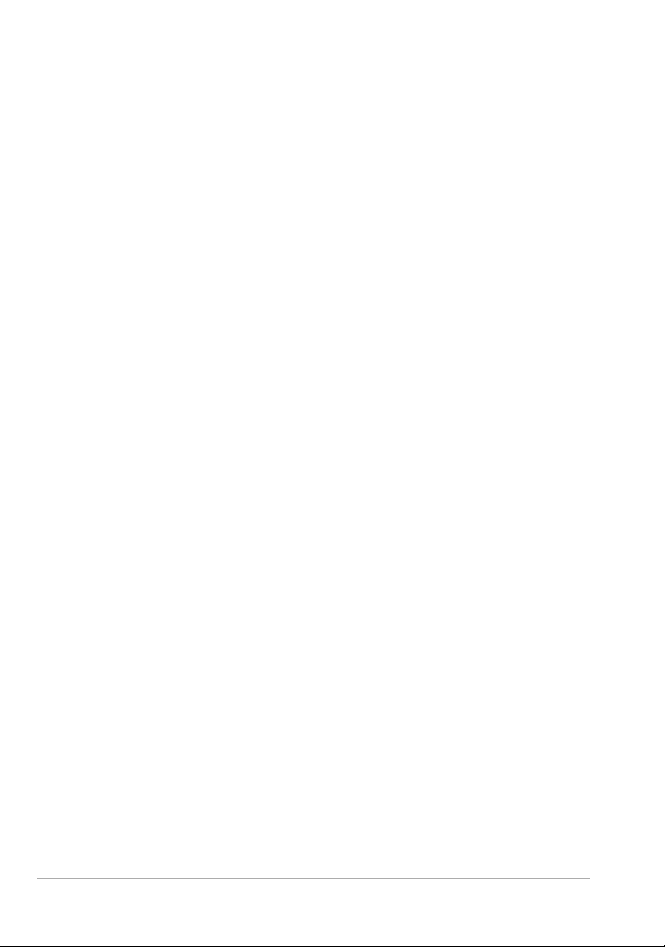
Eliminación de capas y borrado de su contenido . . . . . . . . . . . . 407
Duplicar y copiar capas . . . . . . . . . . . . . . . . . . . . . . . . . . . . . . . 408
Cambio de nombre de las capas . . . . . . . . . . . . . . . . . . . . . . . . 410
Visualización de capas. . . . . . . . . . . . . . . . . . . . . . . . . . . . . . . . 410
Buscar capas. . . . . . . . . . . . . . . . . . . . . . . . . . . . . . . . . . . . . . . 412
Organización de capas por color . . . . . . . . . . . . . . . . . . . . . . . . 412
Modificación del orden de las capas de una imagen . . . . . . . . . 413
Movimiento de capas en el lienzo . . . . . . . . . . . . . . . . . . . . . . . 414
Agrupación de capas . . . . . . . . . . . . . . . . . . . . . . . . . . . . . . . . 415
Vinculación de capas. . . . . . . . . . . . . . . . . . . . . . . . . . . . . . . . . 417
Mezcla de capas . . . . . . . . . . . . . . . . . . . . . . . . . . . . . . . . . . . . 418
Configuración de la opacidad de las capas . . . . . . . . . . . . . . . . 424
Protección de áreas transparentes de capas de trama . . . . . . . . 425
Fusión de capas . . . . . . . . . . . . . . . . . . . . . . . . . . . . . . . . . . . . 426
Utilización de capas de ajuste . . . . . . . . . . . . . . . . . . . . . . . . . . 429
Uso de estilos de capa. . . . . . . . . . . . . . . . . . . . . . . . . . . . . . . . 432
Operaciones con máscaras . . . . . . . . . . . . . . . . . . . . . . . . 441
Aspectos generales de las máscaras. . . . . . . . . . . . . . . . . . . . . . 441
Visualización de máscaras . . . . . . . . . . . . . . . . . . . . . . . . . . . . . 442
Creación de máscaras . . . . . . . . . . . . . . . . . . . . . . . . . . . . . . . . 443
Eliminación de máscaras . . . . . . . . . . . . . . . . . . . . . . . . . . . . . . 450
Edición de máscaras . . . . . . . . . . . . . . . . . . . . . . . . . . . . . . . . . 450
Carga de máscaras . . . . . . . . . . . . . . . . . . . . . . . . . . . . . . . . . . 453
Almacenamiento de máscaras. . . . . . . . . . . . . . . . . . . . . . . . . . 456
Operaciones con colores y materiales. . . . . . . . . . . . . . . . 459
Uso de la paleta de materiales. . . . . . . . . . . . . . . . . . . . . . . . . . 460
Elección de colores en el cuadro de diálogo Propiedades
del material. . . . . . . . . . . . . . . . . . . . . . . . . . . . . . . . . . . . . . . . 465
Elección de colores para imágenes con paleta . . . . . . . . . . . . . . 470
Elección de colores de una imagen o del escritorio . . . . . . . . . . 471
vi Guía del usuario de Corel PaintShop Pro X9
Page 9
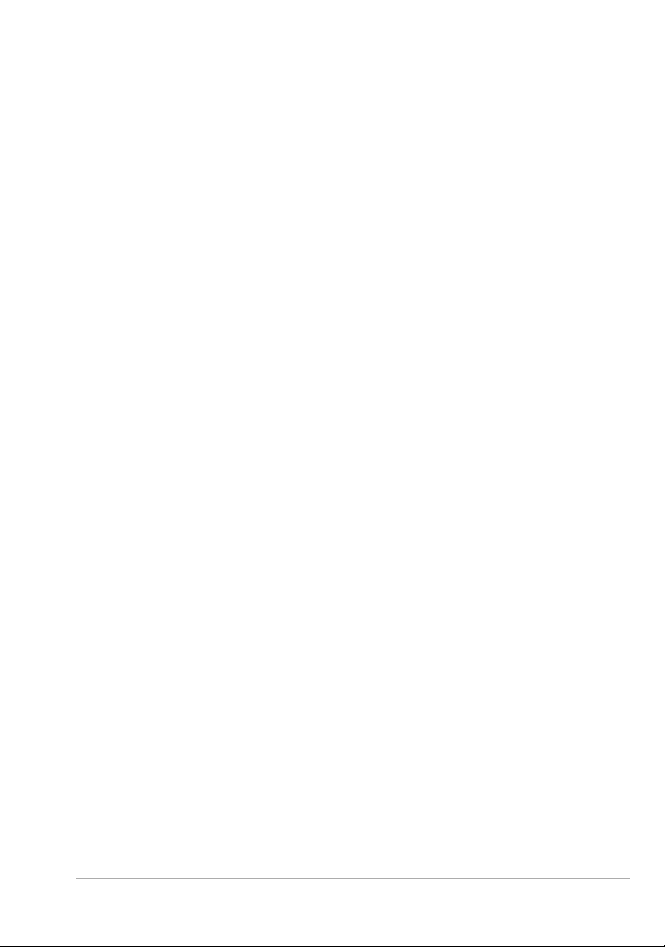
Uso de gradientes . . . . . . . . . . . . . . . . . . . . . . . . . . . . . . . . . . . 472
Edición de gradientes . . . . . . . . . . . . . . . . . . . . . . . . . . . . . . . . 477
Exportación e importación de gradientes. . . . . . . . . . . . . . . . . . 481
Aplicación de un gradiente de color o transparencia con la
herramienta Relleno en gradiente . . . . . . . . . . . . . . . . . . . . . . . 482
Uso de tramas. . . . . . . . . . . . . . . . . . . . . . . . . . . . . . . . . . . . . . 486
Uso de texturas. . . . . . . . . . . . . . . . . . . . . . . . . . . . . . . . . . . . . 489
Operaciones con paletas personalizadas y muestrarios. . . . . . . . 492
Aplicación de efectos . . . . . . . . . . . . . . . . . . . . . . . . . . . 497
Selección de efectos . . . . . . . . . . . . . . . . . . . . . . . . . . . . . . . . . 498
Aplicación de efectos 3D. . . . . . . . . . . . . . . . . . . . . . . . . . . . . . 504
Aplicación de efectos de medio artístico . . . . . . . . . . . . . . . . . . 512
Aplicación de efectos artísticos . . . . . . . . . . . . . . . . . . . . . . . . . 516
Aplicación de mapas de entorno y mapas de protuberancias . . . 534
Aplicación de efectos de distorsión . . . . . . . . . . . . . . . . . . . . . . 535
Uso del efecto Mapa de desplazamiento . . . . . . . . . . . . . . . . . . 547
Aplicación de efectos de borde . . . . . . . . . . . . . . . . . . . . . . . . . 549
Aplicación de efectos geométricos. . . . . . . . . . . . . . . . . . . . . . . 553
Aplicación de efectos de iluminación. . . . . . . . . . . . . . . . . . . . . 559
Aplicación de efectos de imagen . . . . . . . . . . . . . . . . . . . . . . . . 562
Aplicación de efectos fotográficos . . . . . . . . . . . . . . . . . . . . . . . 565
Uso de Laboratorio retro . . . . . . . . . . . . . . . . . . . . . . . . . . . . . . 574
Aplicación de un gradiente con el efecto Filtro de degradado . . . 576
Creación de fotos de estilo antiguo con el efecto Máquina
del tiempo . . . . . . . . . . . . . . . . . . . . . . . . . . . . . . . . . . . . . . . . 577
Aplicación de efectos de película y filtros a las fotos . . . . . . . . . 581
Aplicación de efectos de reflexión . . . . . . . . . . . . . . . . . . . . . . . 585
Aplicación de efectos de textura . . . . . . . . . . . . . . . . . . . . . . . . 590
Adición de marcos a imágenes . . . . . . . . . . . . . . . . . . . . . . . . . 607
Creación de efectos personalizados . . . . . . . . . . . . . . . . . . . . . . 609
Combinación de imágenes . . . . . . . . . . . . . . . . . . . . . . . . . . . . 610
Contenido vii
Page 10
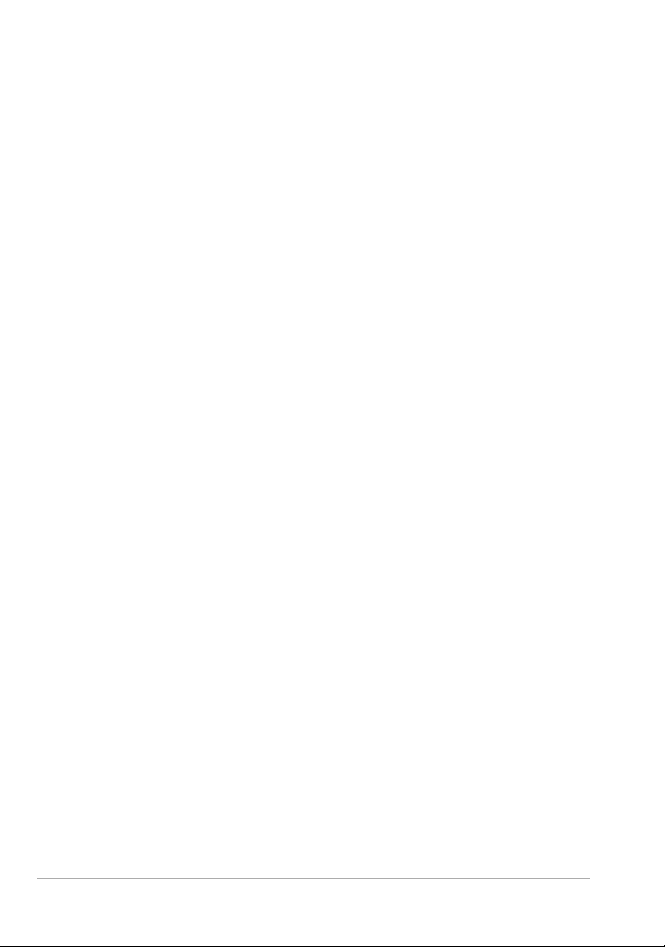
Uso de la herramienta Tubo de imágenes . . . . . . . . . . . . . . . . . 612
Deformación de imágenes. . . . . . . . . . . . . . . . . . . . . . . . . . . . . 619
Operaciones con mapas de deformación . . . . . . . . . . . . . . . . . . 623
Operaciones con texto . . . . . . . . . . . . . . . . . . . . . . . . . . . 627
Aplicación de texto . . . . . . . . . . . . . . . . . . . . . . . . . . . . . . . . . . 627
Asignación de formato al texto . . . . . . . . . . . . . . . . . . . . . . . . . 631
Guardar ajustes predefinidos de texto . . . . . . . . . . . . . . . . . . . . 638
Ajuste del texto a un trayecto . . . . . . . . . . . . . . . . . . . . . . . . . . 640
Distribución de texto dentro de una forma o selección. . . . . . . . 644
Movimiento de texto. . . . . . . . . . . . . . . . . . . . . . . . . . . . . . . . . 645
Aplicación de efectos al texto . . . . . . . . . . . . . . . . . . . . . . . . . . 646
Conversión de texto en curvas. . . . . . . . . . . . . . . . . . . . . . . . . . 647
Creación de un recorte de texto rellenado con una imagen . . . . 648
Relleno de texto con tramas de imagen . . . . . . . . . . . . . . . . . . . 650
Transformación y cambio de tamaño del texto . . . . . . . . . . . . . 651
Mostrar títulos y texto informativo en imágenes . . . . . . . . . . . . 653
Dibujo y edición de objetos vectoriales . . . . . . . . . . . . . . 655
Aspectos generales de los objetos vectoriales y de trama . . . . . . 656
Selección de objetos vectoriales. . . . . . . . . . . . . . . . . . . . . . . . . 658
Dibujo de rectángulos y cuadrados . . . . . . . . . . . . . . . . . . . . . . 660
Dibujo de círculos y elipses . . . . . . . . . . . . . . . . . . . . . . . . . . . . 662
Dibujo de formas simétricas . . . . . . . . . . . . . . . . . . . . . . . . . . . 663
Creación de formas predefinidas . . . . . . . . . . . . . . . . . . . . . . . . 665
Relleno de formas recortadas con imágenes . . . . . . . . . . . . . . . 667
Edición de formas . . . . . . . . . . . . . . . . . . . . . . . . . . . . . . . . . . . 668
Almacenamiento de formas como ajustes predefinidos . . . . . . . 669
Operaciones con nodos. . . . . . . . . . . . . . . . . . . . . . . . . . . . . . . 670
Asignación de tamaño, forma y rotación de objetos
vectoriales. . . . . . . . . . . . . . . . . . . . . . . . . . . . . . . . . . . . . . . . . 678
Alineación, distribución y organización de objetos
vectoriales. . . . . . . . . . . . . . . . . . . . . . . . . . . . . . . . . . . . . . . . . 680
viii Guía del usuario de Corel PaintShop Pro X9
Page 11
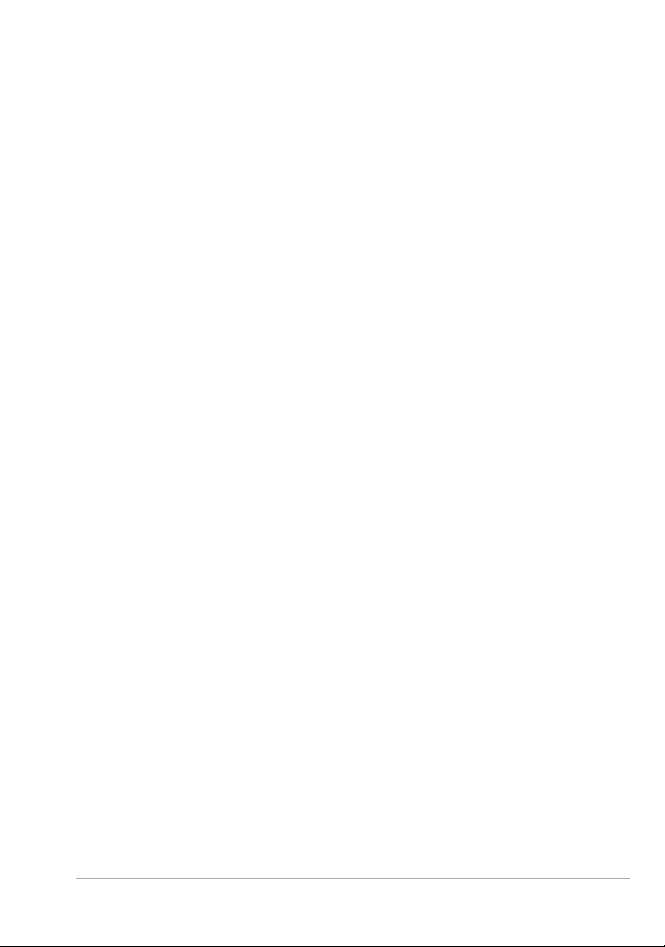
Agrupamiento y separación de objetos vectoriales. . . . . . . . . . . 684
Conversión de objetos en trayectos . . . . . . . . . . . . . . . . . . . . . . 685
Adición y cierre de contornos . . . . . . . . . . . . . . . . . . . . . . . . . . 686
Edición de contornos y trayectos . . . . . . . . . . . . . . . . . . . . . . . . 688
Dibujo de líneas . . . . . . . . . . . . . . . . . . . . . . . . . . . . . . . . . . . . 692
Almacenamiento de estilos de línea personalizados . . . . . . . . . . 695
Dibujo de curvas . . . . . . . . . . . . . . . . . . . . . . . . . . . . . . . . . . . . 697
Modificación de líneas y curvas . . . . . . . . . . . . . . . . . . . . . . . . . 701
Copia y movimiento de objetos vectoriales. . . . . . . . . . . . . . . . . 703
Operaciones con pinceles . . . . . . . . . . . . . . . . . . . . . . . . 705
Elección de pinceles . . . . . . . . . . . . . . . . . . . . . . . . . . . . . . . . . 706
Selección de las opciones de pincel . . . . . . . . . . . . . . . . . . . . . . 707
Uso de pinceles. . . . . . . . . . . . . . . . . . . . . . . . . . . . . . . . . . . . . 710
Personalización de la configuración del pincel . . . . . . . . . . . . . . 712
Creación de puntas de pincel y pinceles predefinidos. . . . . . . . . 715
Importación y uso compartido de puntas de pincel . . . . . . . . . . 718
Pintura y dibujo con herramientas de medios artísticos. . . 721
Operaciones con capas de medio artístico . . . . . . . . . . . . . . . . . 722
Operaciones con la paleta Mezclador . . . . . . . . . . . . . . . . . . . . 723
Operaciones con herramientas de medios artísticos . . . . . . . . . . 728
Uso de la herramienta Pincel Óleo . . . . . . . . . . . . . . . . . . . . . . . 731
Uso de la herramienta Tiza . . . . . . . . . . . . . . . . . . . . . . . . . . . . 733
Uso de la herramienta Pastel . . . . . . . . . . . . . . . . . . . . . . . . . . . 734
Uso de la herramienta Cera . . . . . . . . . . . . . . . . . . . . . . . . . . . . 736
Uso de la herramienta Lápiz de color. . . . . . . . . . . . . . . . . . . . . 737
Uso de la herramienta Rotulador. . . . . . . . . . . . . . . . . . . . . . . . 739
Uso de la herramienta Pincel de acuarela. . . . . . . . . . . . . . . . . . 740
Uso de la herramienta Espátula . . . . . . . . . . . . . . . . . . . . . . . . . 741
Uso de la herramienta Difuminar. . . . . . . . . . . . . . . . . . . . . . . . 743
Uso de la herramienta Goma de borrar . . . . . . . . . . . . . . . . . . . 744
Contenido ix
Page 12
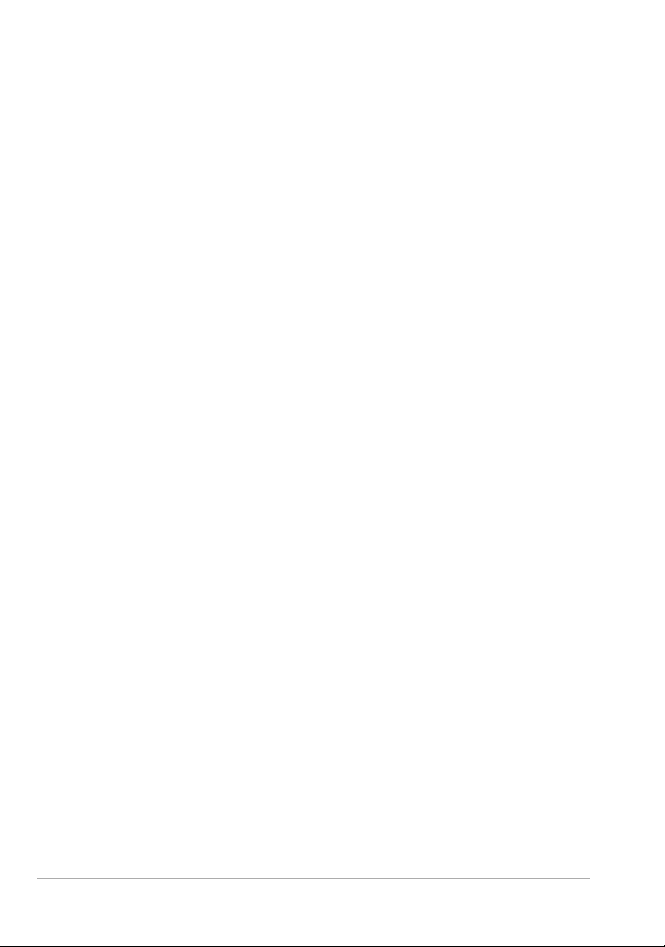
Operaciones con funciones de color avanzadas . . . . . . . . 745
Descripción de la profundidad de color . . . . . . . . . . . . . . . . . . . 746
Visualización de la información de profundidad de color . . . . . . 747
Aumento de la profundidad de color de una imagen. . . . . . . . . 748
Reducción de la profundidad de color de una imagen . . . . . . . . 750
Descripción de métodos de reducción de colores. . . . . . . . . . . . 757
Descripción de opciones de la paleta . . . . . . . . . . . . . . . . . . . . . 758
Operaciones con paletas de imagen . . . . . . . . . . . . . . . . . . . . . 759
Aspectos generales del color y los modelos de color . . . . . . . . . 766
Descripción de las diferencias entre los colores del monitor
y los colores impresos . . . . . . . . . . . . . . . . . . . . . . . . . . . . . . . . 770
Calibración del monitor. . . . . . . . . . . . . . . . . . . . . . . . . . . . . . . 771
Operaciones con administración del color . . . . . . . . . . . . . . . . . 772
Uso de canales de color . . . . . . . . . . . . . . . . . . . . . . . . . . . . . . 775
Personalización. . . . . . . . . . . . . . . . . . . . . . . . . . . . . . . . . 777
Visualización y ocultación de barras de herramientas. . . . . . . . . 778
Uso de espacios de trabajo personalizados . . . . . . . . . . . . . . . . 779
Personalización del sistema de menús . . . . . . . . . . . . . . . . . . . . 782
Personalización de barras de herramientas. . . . . . . . . . . . . . . . . 783
Creación de barras de herramientas personalizadas . . . . . . . . . . 786
Personalización de accesos directos del teclado . . . . . . . . . . . . . 787
Configuración de preferencias de Deshacer . . . . . . . . . . . . . . . . 790
Configuración de preferencias de visualización . . . . . . . . . . . . . 791
Configuración de preferencias de visualización y caché . . . . . . . 793
Configuración de las preferencias de las paletas. . . . . . . . . . . . . 795
Configuración de preferencias de unidades de medida . . . . . . . 798
Configuración de preferencias de transparencia y sombreado . . . 799
Configuración de las preferencias de advertencias . . . . . . . . . . . . 801
Configuración de las preferencias de las acciones automáticas . . . 802
Configuración de preferencias variadas . . . . . . . . . . . . . . . . . . . 803
x Guía del usuario de Corel PaintShop Pro X9
Page 13
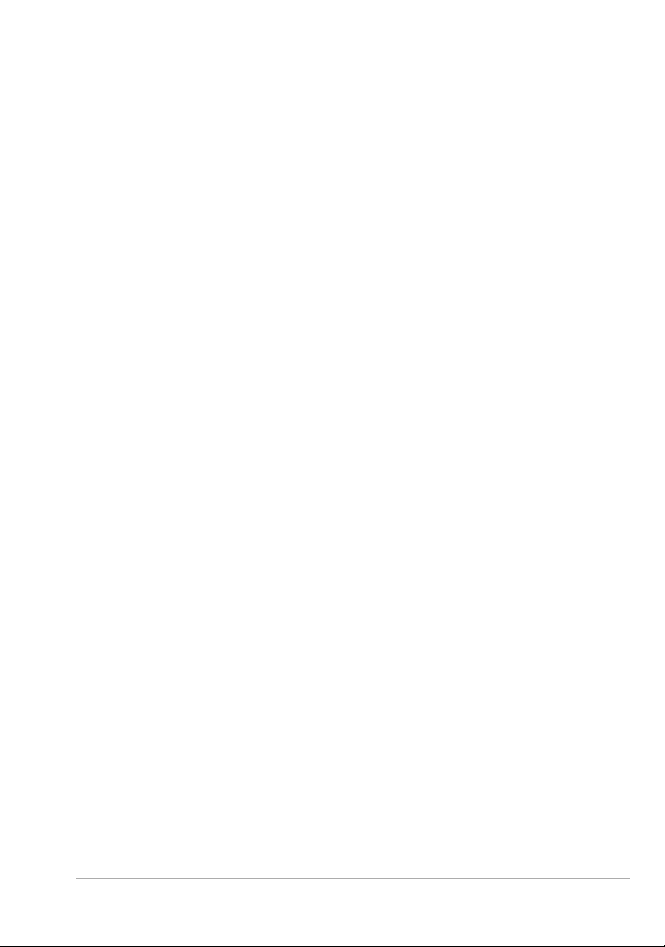
Configuración de las preferencias del Espacio de
trabajo Administrar. . . . . . . . . . . . . . . . . . . . . . . . . . . . . . . . . . 807
Configuración de las preferencias de Conservar
automáticamente . . . . . . . . . . . . . . . . . . . . . . . . . . . . . . . . . . . 809
Selección de un espacio de trabajo predeterminado. . . . . . . . . . 810
Configuración de las preferencias de formato de archivo . . . . . . 811
Configuración de asociaciones de formato de archivo . . . . . . . . 817
Configuración de ubicaciones de archivo . . . . . . . . . . . . . . . . . . 818
Administración de recursos . . . . . . . . . . . . . . . . . . . . . . . . . . . . 821
Configuración de las preferencias de los complementos. . . . . . . 825
Selección de exploradores Web . . . . . . . . . . . . . . . . . . . . . . . . . 826
Configuración de las preferencias de Guardar
automáticamente . . . . . . . . . . . . . . . . . . . . . . . . . . . . . . . . . . . 828
Restablecimiento de todas las preferencias . . . . . . . . . . . . . . . . 829
Cambio de idioma. . . . . . . . . . . . . . . . . . . . . . . . . . . . . . . . . . . 830
Ajuste de opciones generales de visualización . . . . . . . . . . . . . . 831
Acceso a herramientas y comandos de versiones anteriores de
Corel PaintShop Pro . . . . . . . . . . . . . . . . . . . . . . . . . . . . . . . . . 832
Protección y restauración de la base de datos de
Corel PaintShop Pro . . . . . . . . . . . . . . . . . . . . . . . . . . . . . . . . . 833
Automatización de tareas . . . . . . . . . . . . . . . . . . . . . . . . 835
Aspectos básicos de las secuencias de comandos. . . . . . . . . . . . 836
Operaciones con herramientas y funciones de secuencias de
comandos. . . . . . . . . . . . . . . . . . . . . . . . . . . . . . . . . . . . . . . . . 837
Grabación y almacenamiento de una secuencia de comandos . . . 841
Ejecución de secuencias de comandos guardadas . . . . . . . . . . . 846
Detener o deshacer una secuencia de comandos . . . . . . . . . . . . 849
Edición de secuencias de comandos en Corel PaintShop Pro . . . 850
Edición de secuencias de comandos mediante un editor
de texto . . . . . . . . . . . . . . . . . . . . . . . . . . . . . . . . . . . . . . . . . . 852
Solución de problemas relacionados con las secuencias
de comandos . . . . . . . . . . . . . . . . . . . . . . . . . . . . . . . . . . . . . . 853
Asignación de iconos a secuencias de comandos. . . . . . . . . . . . 855
Contenido xi
Page 14
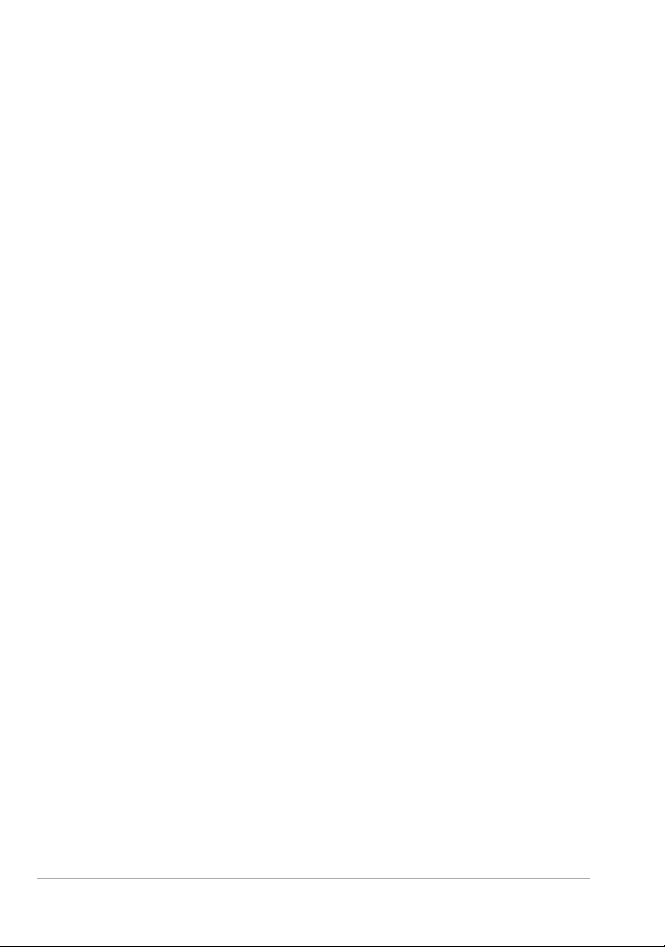
Uso y creación de ajustes predefinidos. . . . . . . . . . . . . . . . . . . . 857
Procesamiento de archivos por lotes . . . . . . . . . . . . . . . . . . . . . 859
Cambio del nombre de archivos por lotes . . . . . . . . . . . . . . . . . 863
Impresión . . . . . . . . . . . . . . . . . . . . . . . . . . . . . . . . . . . . . 865
Impresión de imágenes . . . . . . . . . . . . . . . . . . . . . . . . . . . . . . . 865
Creación de diseños . . . . . . . . . . . . . . . . . . . . . . . . . . . . . . . . . 871
Edición de plantillas . . . . . . . . . . . . . . . . . . . . . . . . . . . . . . . . . 876
Edición y almacenamiento de diseños . . . . . . . . . . . . . . . . . . . . 879
Impresión de separaciones de color CMYK. . . . . . . . . . . . . . . . . 883
Concepto de impresión . . . . . . . . . . . . . . . . . . . . . . . . . . . . . . . 884
Uso compartido de fotos . . . . . . . . . . . . . . . . . . . . . . . . . 887
Envío de fotos por correo electrónico . . . . . . . . . . . . . . . . . . . . 887
Carga de fotos a un sitio . . . . . . . . . . . . . . . . . . . . . . . . . . . . . . 890
Creación de proyectos Compartir mi viaje . . . . . . . . . . . . . . . . . 892
Creación de imágenes para Web . . . . . . . . . . . . . . . . . . . 897
Almacenamiento de imágenes para Web. . . . . . . . . . . . . . . . . . 898
Operaciones con archivos GIF . . . . . . . . . . . . . . . . . . . . . . . . . . 900
Operaciones con archivos JPEG . . . . . . . . . . . . . . . . . . . . . . . . . 907
Operaciones con archivos PNG . . . . . . . . . . . . . . . . . . . . . . . . . 909
Vista previa de imágenes en exploradores web . . . . . . . . . . . . . 913
Fraccionamiento de imágenes . . . . . . . . . . . . . . . . . . . . . . . . . . 915
Asignación de mapas a las imágenes. . . . . . . . . . . . . . . . . . . . . 922
Creación de imágenes dinámicas. . . . . . . . . . . . . . . . . . . . . . . . 927
Uso de marcas de agua digitales . . . . . . . . . . . . . . . . . . . . . . . . 929
Adición de marcas de agua visibles . . . . . . . . . . . . . . . . . . . . . . 933
xii Guía del usuario de Corel PaintShop Pro X9
Page 15
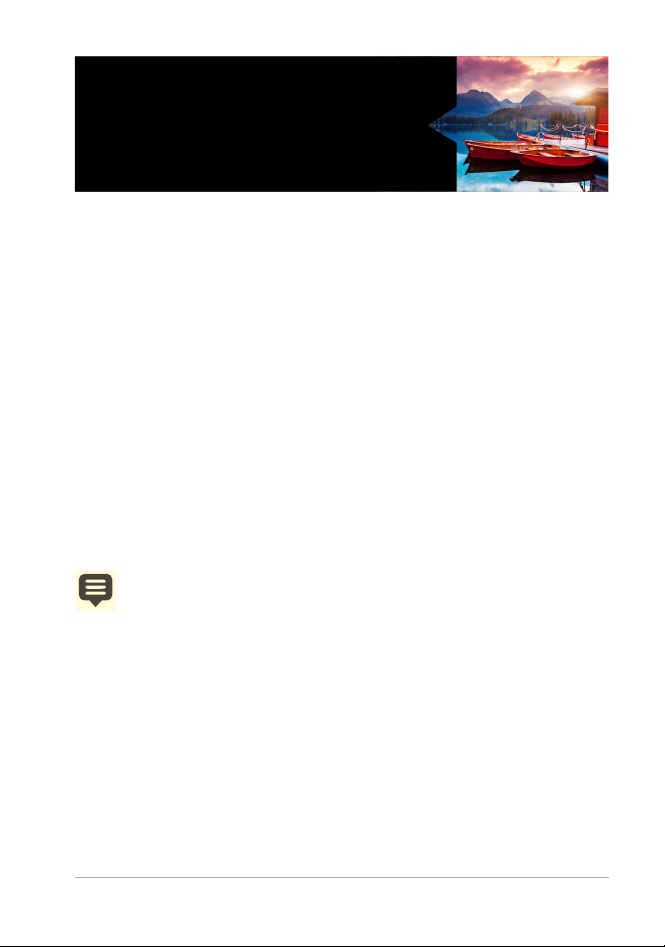
Bienvenido
Para los usuarios apasionados por la fotografía,
Corel® PaintShop® Pro es un software de edición de imágenes fácil
de usar de nivel profesional que le permite obtener fotografías y
diseños creativos impresionantes.
Esta sección presenta los siguientes temas:
• Novedades de Corel PaintShop Pro X9
• Instalación y desinstalación de programas de Corel
• Inicio y salida del programa
• Registrar productos de Corel
• Actualizaciones y mensajes
• Servicios de asistencia de Corel
• Corel Corporation
La disponibilidad de las funciones depende de la versión de
software que tenga.
Novedades de Corel PaintShop Pro X9
Corel PaintShop Pro X9 viene definido por las nuevas herramientas,
funciones mejoradas y aumento de rendimiento que le ayudan a
concentrarse en el disfrute de la aventura creativa. Como de
costumbre, la interacción con nuestros usuarios constituyó una parte
esencial de la creación de esta versátil versión de la herramienta de
Bienvenido 1
Page 16
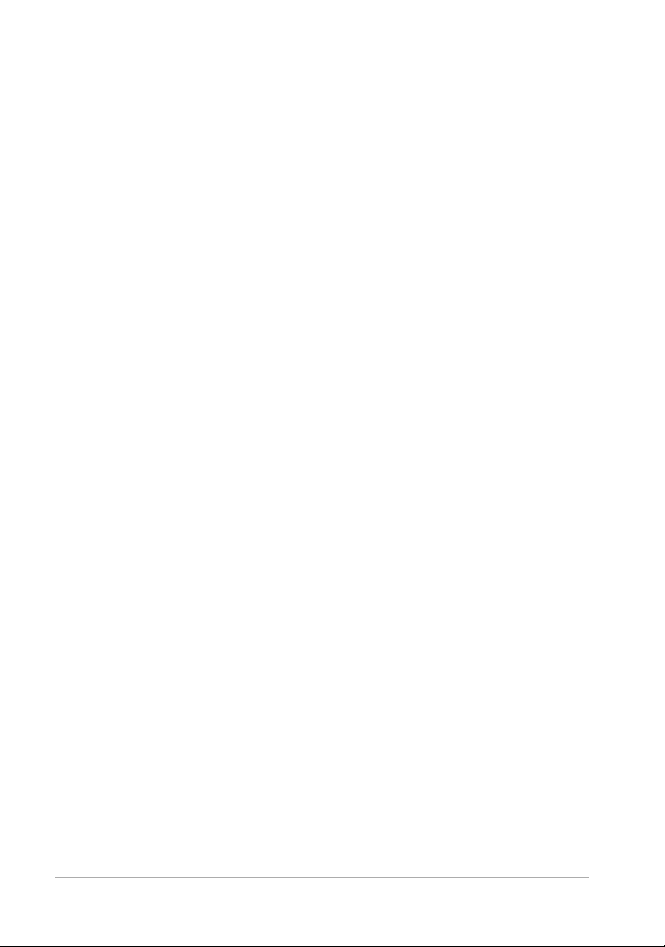
edición de fotos de la que dependen muchos diseñadores y fotógrafos
profesionales y aficionados.
¡Novedad! Nuevo a partir de plantilla
Cree cosas magníficas, más rápido que nunca, con las nuevas plantillas
de proyecto. Con Nuevo a partir de plantilla, no necesita ser experto
para crear proyectos de aspecto profesional impresionantes. Cree
rápidamente tarjetas de felicitación y folletos personalizados y mucho
más. Guarde sus propios diseños como plantillas para agilizar futuros
proyectos fotográficos y de diseño.
¡Novedad! Captura de pantalla con Captura inteligente
Demuestre, comunique y colabore con claridad mediante la nueva
Captura de pantalla. Capture, edite y anote capturas de pantalla en un
solo lugar, sin necesidad de emplear varias aplicaciones. El nuevo
modo Captura inteligente le permite capturar una imagen con tan sólo
situar el ratón sobre el área deseada. Elija entre dimensiones de
captura estándar o cree sus propios ajustes predefinidos. Las opciones
de captura y exportación totalmente personalizables le permiten crear
una solución de captura personalizada o automatizada. Para obtener
más información, consulte
“Uso de la captura de pantalla” en la
página 96.
¡Novedad! Herramienta Relleno en gradiente
Con la nueva herramienta Relleno en gradiente podrá realizar una
transición de lo más sencilla a una forma más fácil de ajustar
gradientes. Ahorre tiempo colocando un gradiente directamente sobre
la imagen, forma o lienzo y reserve la paleta Materiales para tareas más
avanzadas. Basta con que arrastre y coloque muestrarios de colores y
mueva nodos en la herramienta Relleno en gradiente para editar
gradientes a su gusto. Para obtener más información, consulte
“Aplicación de un gradiente de color o transparencia con la
herramienta Relleno en gradiente” en la página 482.
2 Guía del usuario de Corel PaintShop Pro X9
Page 17
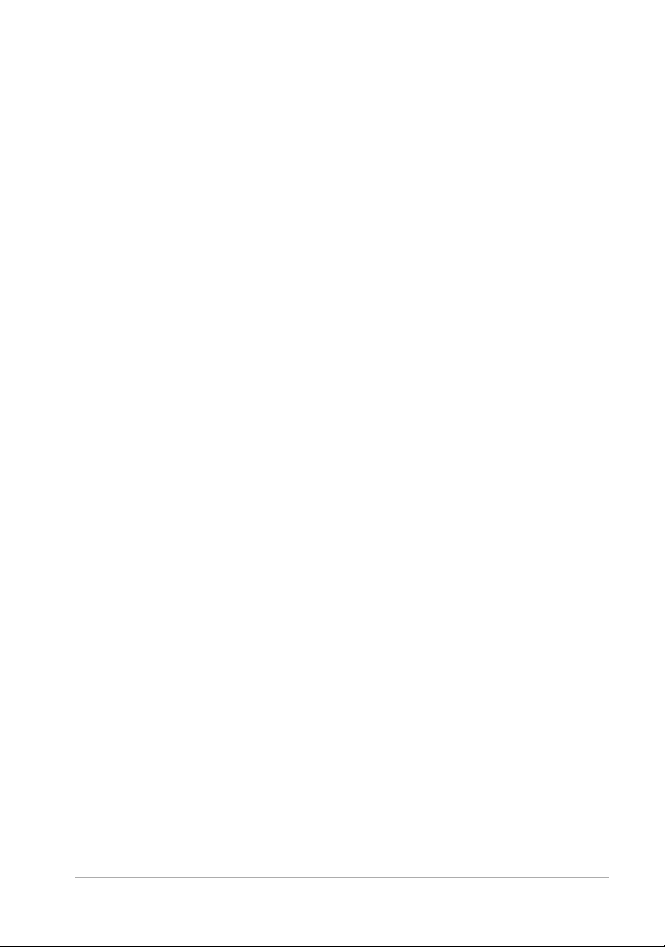
¡Novedad! Ajustes predefinidos de texto
Obtenga el aspecto creativo que le gusta más rápido y descubra
nuevos y divertidos efectos de texto con los nuevos ajustes
predefinidos de texto. Estos ajustes predefinidos gratuitos y premium
se añaden de forma dinámica a PaintShop Pro, lo que le ofrece nuevas
opciones de texto para mantener la frescura de sus diseños, ¡sin
necesidad de actualizar el software! Para obtener más información,
consulte
“Guardar ajustes predefinidos de texto” en la página 638.
¡Mejora! Herramienta Texto mejorada
Aplique rápidamente los estilos de texto que desee con una barra de
herramientas de texto simplificada. Elija colores más rápido y
personalice la barra de herramientas de texto de manera que muestre
los elementos que usa a menudo y oculte el resto. Para obtener más
información, consulte
“Asignación de formato al texto” en la
página 631.
¡Mejora! Efectos fotográficos en tiempo real
Los ajustes fotográficos más utilizados de PaintShop Pro ahora se
aplican en tiempo real y le permiten así ver sus modificaciones al
instante para que disfrute de una experiencia de edición rápida y
receptiva.
¡Novedad! Compatibilidad mejorada con lápices y tabletas gráficas
Combine PaintShop Pro X9 con una tableta gráfica o un PC compatible
con lápiz gráfico y disfrute de un mundo creativo más natural, directo
y preciso. Disfrute de rendimiento mejorado del lápiz gráfico gracias a
la nueva compatibilidad con dispositivos Lápiz en tiempo real de
Windows, incluida la familia de equipos Microsoft Windows Surface.
Para obtener más información acerca de cómo establecer sus
preferencias, consulte
“Para configurar la interfaz de tablet pen” en la
página 806.
Bienvenido 3
Page 18
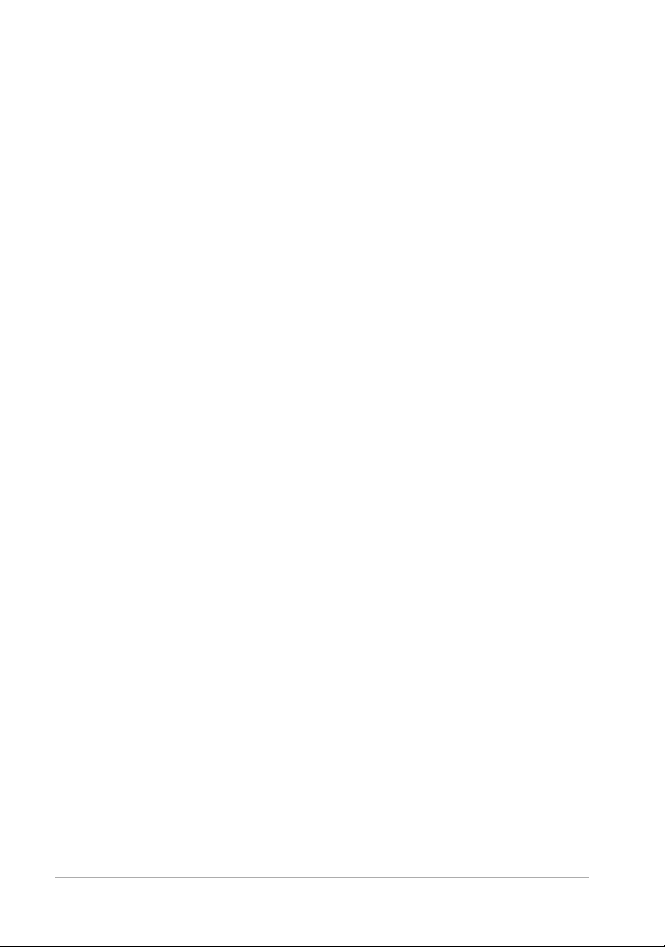
¡Mejora! Proceso por lotes con la nueva Mejora fotográfica inteligente por lotes
Ahorre tiempo y mejore su productividad combinando la Mejora
fotográfica inteligente con el proceso por lotes para aplicar ajustes a
varias fotos a la vez. Para obtener más información, consulte
“Procesamiento de archivos por lotes” en la página 859.
¡Mejora! Secuencias de comandos
Las secuencias de comandos aportan la eficacia de la automatización
a la edición de fotos, reducen la repetición y aceleran las acciones de
edición de fotos más habituales o complejas. Las secuencias de
comandos silenciosas le permiten aplicar secuencias de comandos más
rápido. ¿Quiere saber más acerca de las secuencias de comandos?
Explore la guía de bienvenida para añadir más secuencias de comandos
útiles a su colección o descargue la guía gratuita sobre secuencias de
comandos para aprenderlo todo. Si desea obtener más información
sobre las secuencias de comandos, consulte
“Aspectos básicos de las
secuencias de comandos” en la página 836.
¡Novedad! Visita guiada
Conozca PaintShop Pro X9 y obtenga el resultado deseado más rápido
con nuestro nuevo recorrido guiado. Esta visita virtual paso a paso le
permitirá conocer la interfaz a la perfección y dominar las nuevas
funciones en un abrir y cerrar de ojos, ¡como un verdadero profesional
de PaintShop Pro!
¡Novedad! Exportar historial de ediciones
Independientemente del tipo de usuario de que se trate, ahora es
posible exportar el historial de ediciones. Al exportar la sesión o
historial de edición del archivo, puede documentar y compartir
rápidamente sus modificaciones. Resulta muy útil para crear tutoriales
paso a paso, mostrar a un colega o amigo cómo obtener un efecto
concreto o elaborar documentación legal. Para obtener más
4 Guía del usuario de Corel PaintShop Pro X9
Page 19
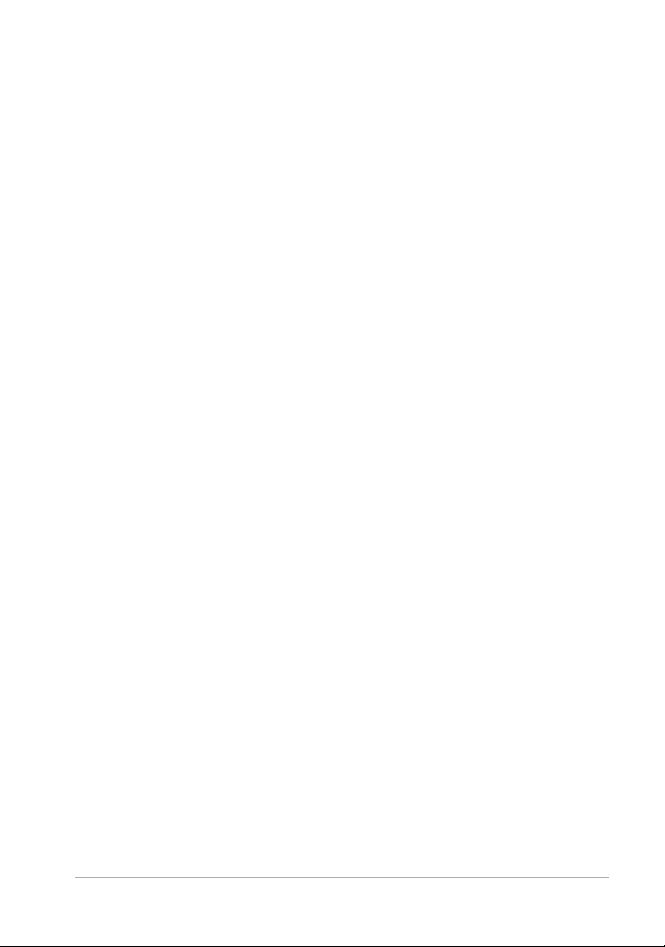
información, consulte Exportar el historial de ediciones de una imagen
a un archivo de texto.
¡Mejora! Compatibilidad con Windows Server 2016
PaintShop Pro X9 ahora es compatible con Windows Server 2016, lo
que lo convierte en la elección perfecta para cualquier organización en
un entorno virtualizado, para edición de fotos, creación de gráficos,
captura de pantalla y anotación, tanto en la red local como en la nube.
¡Novedad! Compatibilidad con XDM, incluido Intel RealSense
PaintShop Pro X9 es compatible con la siguiente generación de
tecnología e innovación en edición de fotos: ¡la fotografía sensible a la
profundidad! Ahora puede editar fotos XDM capturadas en una
tableta o cámara equipada con RealSense en el espacio de trabajo
Ajustar de PaintShop Pro. Ahorre tiempo y mejore la precisión de la
selección aplicando efectos a objetos en función de su distancia
respecto a la cámara. Para obtener más información, consulte
“Uso
dela información de profundidad para seleccionar áreas” en la
página 174.
¡Mejora! Compatibilidad con más archivos RAW
PaintShop Pro X9 incorpora compatibilidad con 15 nuevas cámaras. Se
trata de cámaras de las principales marcas: Canon, Nikon, Olympus,
Pentax, Panasonic, Leica y Sony. Si desea obtener más información
acerca de cómo trabajar con archivos RAW, consulte
“Operaciones con
fotos de cámara RAW” en la página 177.
Bienvenido 5
Page 20
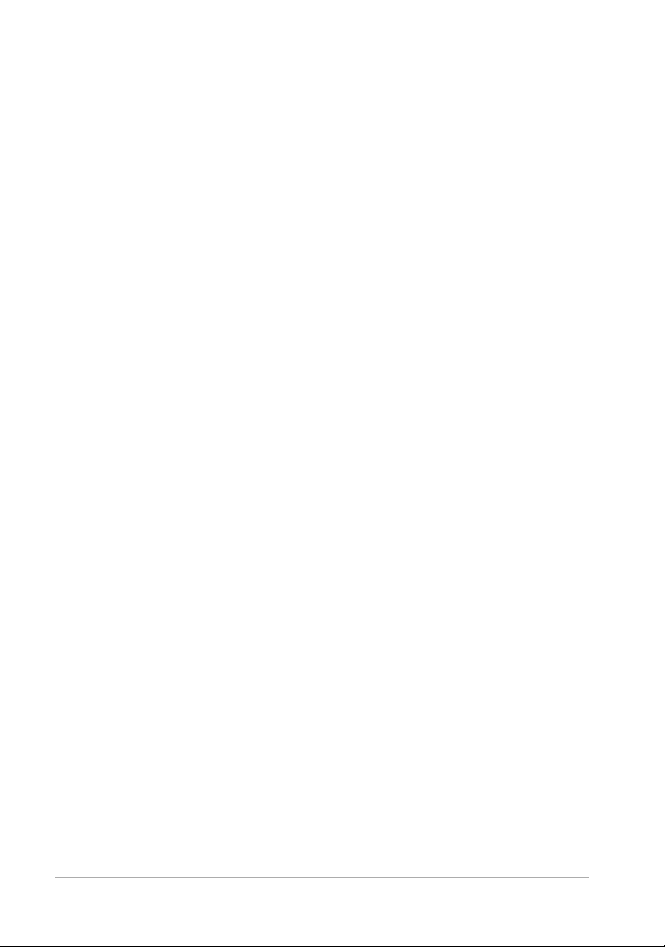
Instalación y desinstalación de programas de Corel
El programa de instalación facilita la instalación de programas y
componentes de Corel®.
Antes de la instalación
• Cierre todos los programas abiertos. Tenga en cuenta que el
software antivirus y las aplicaciones de cortafuegos pueden
afectar a la instalación.
• Asegúrese de haber iniciado sesión en el equipo como
administrador o como usuario con derechos administrativos
locales.
Opciones de instalación de 64 y 32 bits
El programa de instalación de Corel PaintShop Pro instala la versión de
32 bits o de 64 bits de la aplicación detectando la versión del sistema
operativo. Para los sistemas de 64 bits, tras la instalación inicial, puede
añadir la versión de 32 bits. Esto le permitirá usar cualquier
complemento de 32 bits u otro software compatible con 32 bits junto
con la versión de 32 bits de Corel PaintShop Pro y seguir trabajando
con la versión de 64 bits de la aplicación para sacar partido a la
memoria RAM de 6 GB o más y otras funciones optimizadas para 64
bits.
Nota: Si instala ambas versiones, los programas se mostrarán por
separado en el menú o la pantalla Inicio de Windows y, por lo tanto,
deberán iniciarse como aplicaciones independientes.
Para instalar Corel PaintShop Pro Corel PaintShop Pro
1 Cierre todas las aplicaciones abiertas.
2 Inserte el DVD en su unidad o haga doble clic en el archivo .exe
asociado que haya descargado.
6 Guía del usuario de Corel PaintShop Pro X9
Page 21
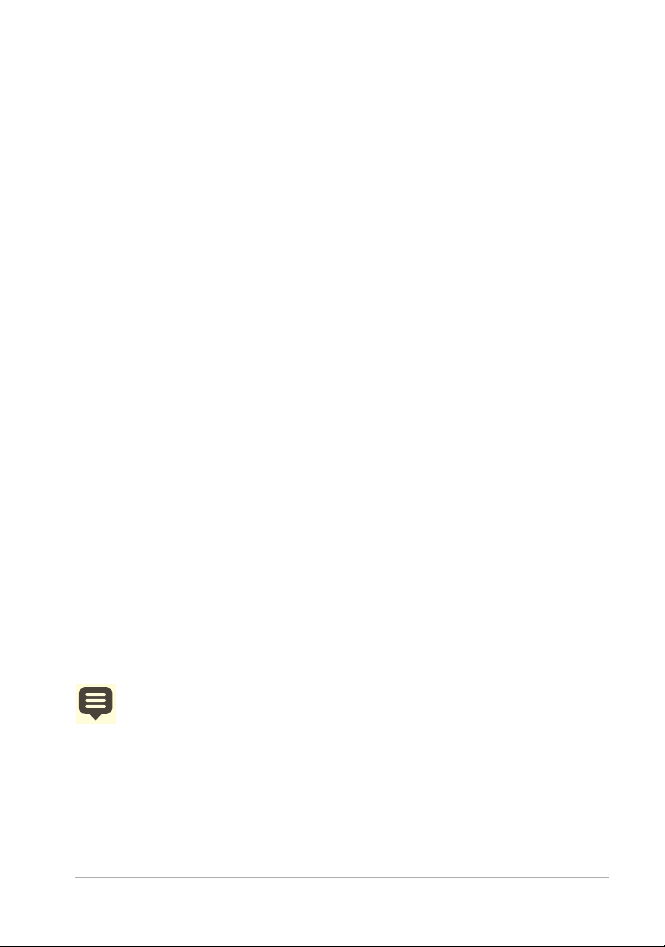
Si el programa de instalación del DVD no se inicia de forma
automática, desplácese a la unidad de DVD de su equipo y haga
doble clic en el archivo Setup.exe.
3 Siga las instrucciones que aparecen en la pantalla.
Para desinstalar Corel PaintShop Pro
1Abra el Panel de control de Windows.
2En la categoría Programas, haga clic en el enlace Desinstalar un
programa.
3 En la ventana Programas y características, haga clic en
Corel
PaintShop Pro X9 en la lista de aplicaciones.
4 Haga clic en Desinstalar o cambiar.
5 Siga las instrucciones que aparecen en la pantalla.
Inicio y salida del programa
Puede iniciar Corel PaintShop Pro desde la barra de tareas de Windows
o con el icono del Escritorio; para salir del programa, use el menú
Archivo.
Para iniciar Corel PaintShop Pro
•En el menú Inicio, elija Tod o s los progra m a s
Corel PaintShop Pro X9 o use el icono o mosaico de la aplicación
Corel PaintShop Pro X9 del escritorio o de la pantalla Inicio.
Si asocia formatos de archivo específicos, como JPEG y TIFF, a
Corel PaintShop Pro, puede hacer doble clic en el archivo
asociado para iniciar el programa. Si desea obtener información
sobre la configuración de asociaciones de formatos de archivo,
consulte
archivo” en la página 817.
Bienvenido 7
“Configuración de asociaciones de formato de
Page 22
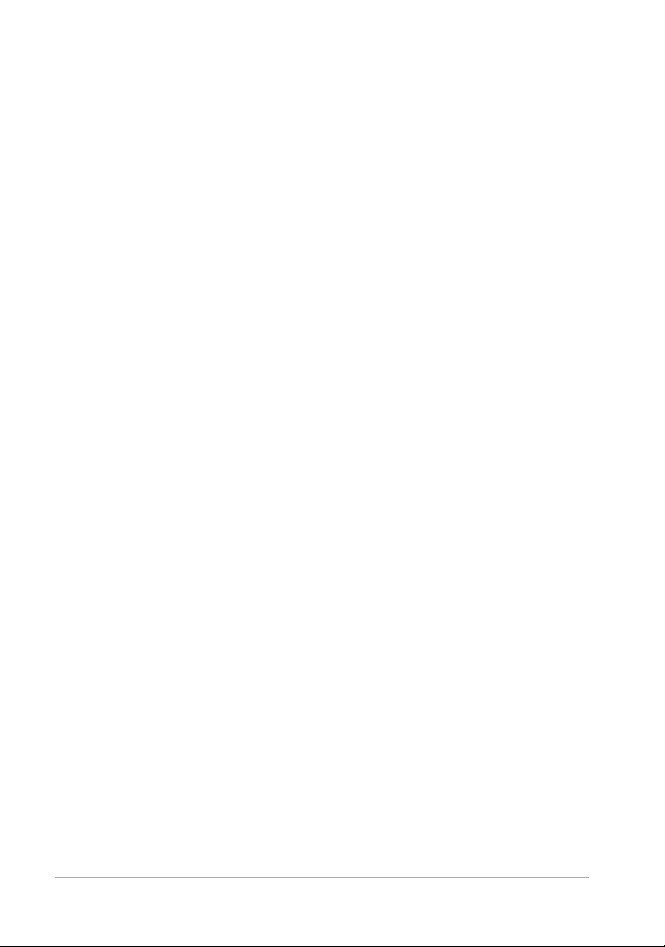
Para salir de Corel PaintShop Pro
• Seleccione Archivo Salir.
Registrar productos de Corel
El registro de productos Corel es importante si desea recibir
periódicamente noticias sobre cómo obtener las últimas
actualizaciones del producto, así como información valiosa sobre
nuevas versiones. El registro también le da derecho a descargas
gratuitas, artículos, sugerencias y trucos, y ofertas especiales.
Puede registrar el programa inmediatamente después de haberlo
instalado. Para obtener más información sobre el registro de un
producto de Corel, visite
www.corel.com/support/register.
Actualizaciones y mensajes
Los mensajes de notificación le proporcionan información importante
acerca del programa. Puede activar o desactivar las actualizaciones y
los mensajes automáticos del programa. Es posible realizar
manualmente la comprobación de actualizaciones y mensajes.
Para activar o desactivar los mensajes de notificación
1 Haga clic en Ayuda Preferencias de mensaje.
2 Active solamente las casillas de las actualizaciones o mensajes que
desea recibir.
Para actualizar el programa
• Seleccione Ayuda Buscar actualizaciones.
Para comprobar mensajes
• Haga clic en Ayuda Mensajes.
8 Guía del usuario de Corel PaintShop Pro X9
Page 23
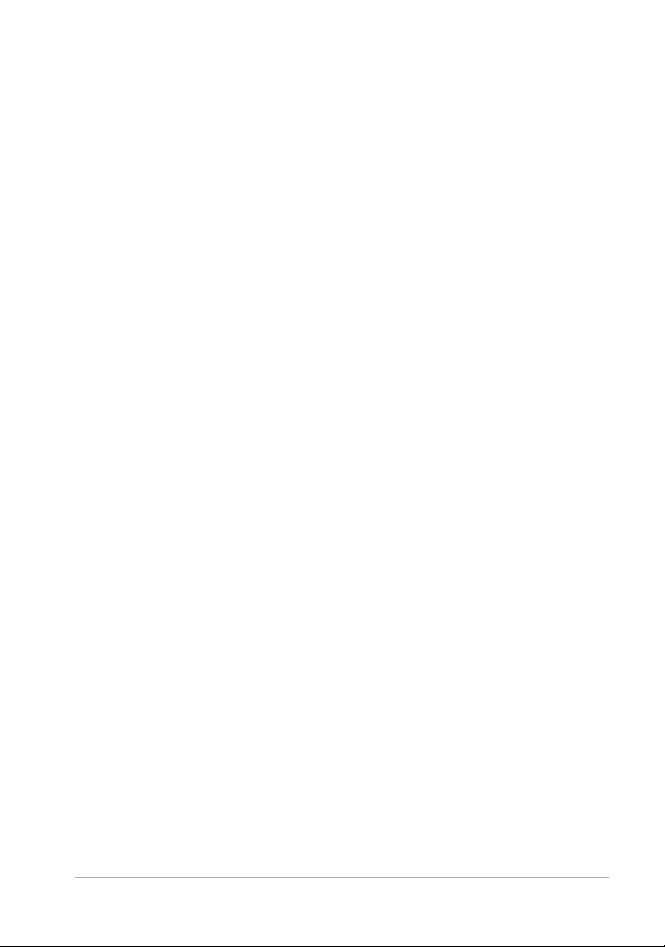
Servicios de asistencia de Corel
Los servicios de Asistencia de Corel® proporcionan información rápida
y precisa sobre las características de los productos y sus
especificaciones, precios, disponibilidad, servicios y asistencia técnica.
Si desea obtener la información más actualizada sobre los servicios
profesionales y de asistencia disponibles para su producto de Corel,
www.corel.com/support.
visite
Bienvenido 9
Page 24
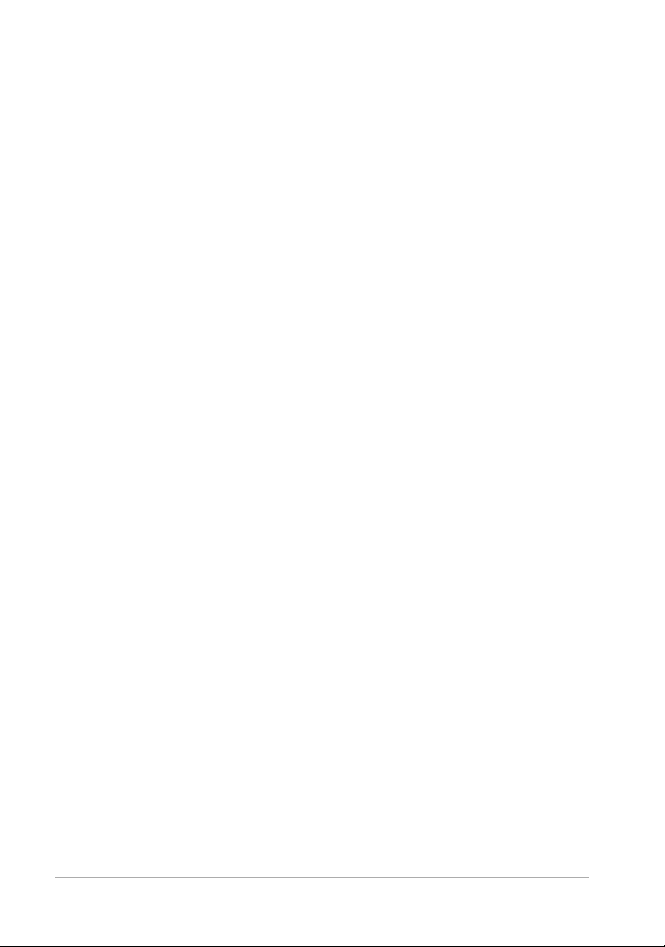
Corel Corporation
Corel es una de las principales empresas de software del mundo, con
algunos de los productos de diseño gráfico, ofimática y multimedia
digital más conocidos del sector. Ha cimentado una reputación de
empresa que ofrece más opciones a sus usuarios y les proporciona
soluciones fáciles de aprender a usar. Su misión es sencilla: ayudar a los
usuarios a obtener nuevos niveles de creatividad y productividad.
Su gama de productos incluye CorelDRAW® Graphics Suite, Corel®
Painter®, Corel® PaintShop® Pro, Corel® VideoStudio®, Corel®
WordPerfect® Office, Pinnacle Studio™, Roxio Creator®, Roxio®
Toast® y WinZip®. Para obtener más información acerca de Corel,
www.corel.com.
visite
10 Guía del usuario de Corel PaintShop Pro X9
Page 25
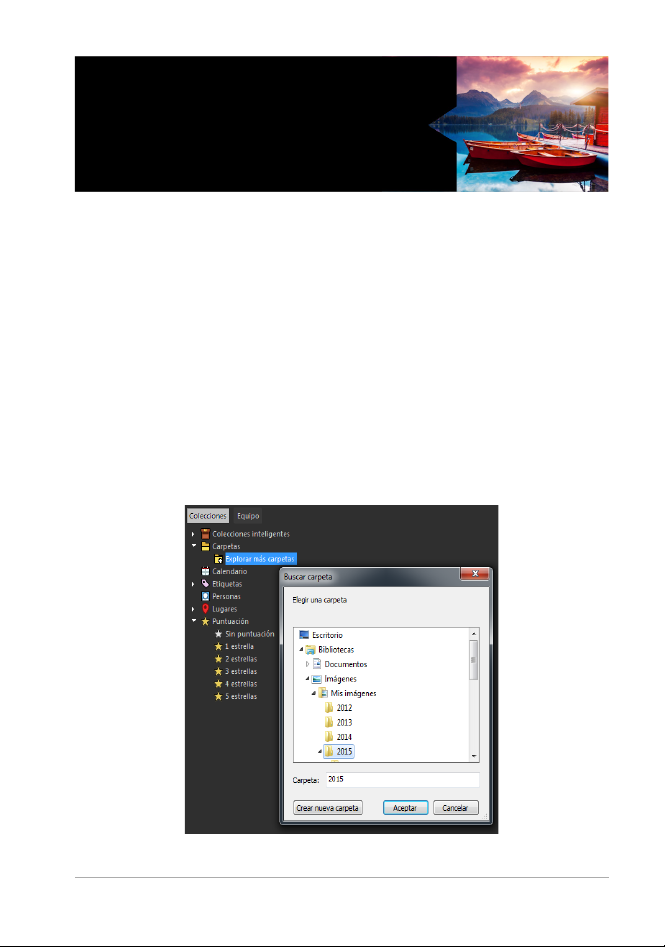
El flujo de trabajo digital
El flujo de trabajo digital descrito a continuación puede ayudarle a
comprender cómo optimizar el uso de Corel PaintShop Pro. Sugiere
una secuencia de tareas para trabajar con sus imágenes digitales. Ya
quiera organizar, retocar, imprimir o compartir, puede usar el flujo de
trabajo siguiente como guía.
Importación de fotos en Corel PaintShop Pro Corel PaintShop Pro
La importación de fotos en Corel PaintShop Pro es tan fácil como abrir
la aplicación en el espacio de trabajo de administración y navegar hasta
sus carpetas de fotos favoritas en el equipo. La aplicación cataloga de
forma automática las carpetas a las que accede para, en resumen,
"importarlas" a la aplicación sin duplicar los archivos.
El flujo de trabajo digital 11
Page 26
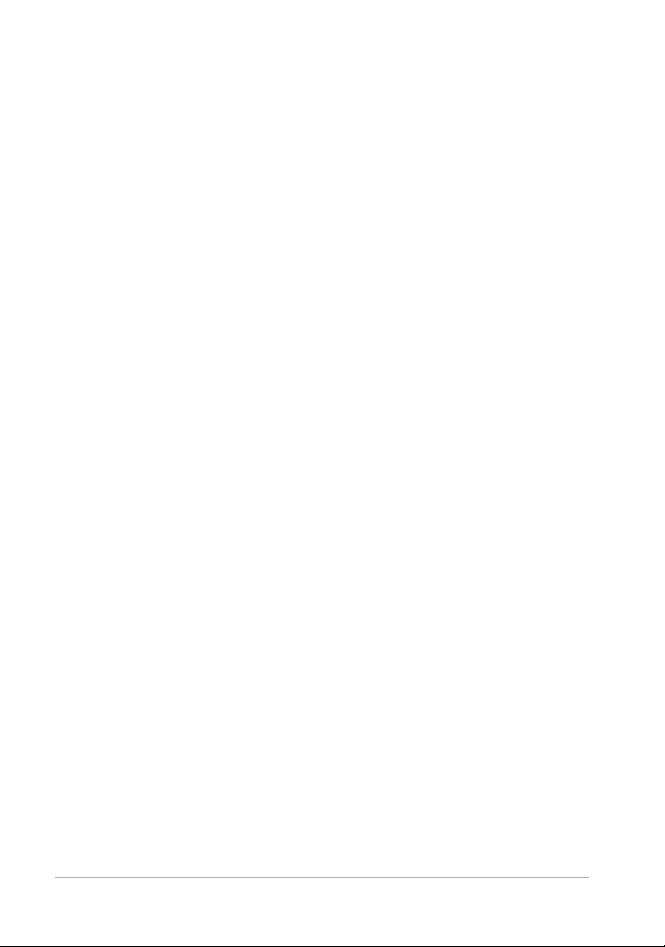
Para obtener más información, consulte “Incorporación de fotos a
Corel PaintShop Pro” en la página 70.
Administración de las fotos
La fotografía digital ofrece la libertad de experimentar. Como
resultado, se producen muchos archivos digitales, por lo que los
fotógrafos tienen la necesidad de administrar esos archivos revisando,
seleccionando e identificando las fotos en cuanto sea posible.
El espacio de trabajo de administración permite acceder a todas las
herramientas necesarias para seleccionar, clasificar, etiquetar y
preparar las fotos para editarlas o compartirlas. Al hacer doble clic en
una miniatura, se abre un modo de revisión a pantalla completa
denominado Revisión rápida. Las opciones de búsqueda y las
colecciones facilitan la localización y el trabajo con las fotos
almacenadas en el equipo.
12 Guía del usuario de Corel PaintShop Pro X9
Page 27
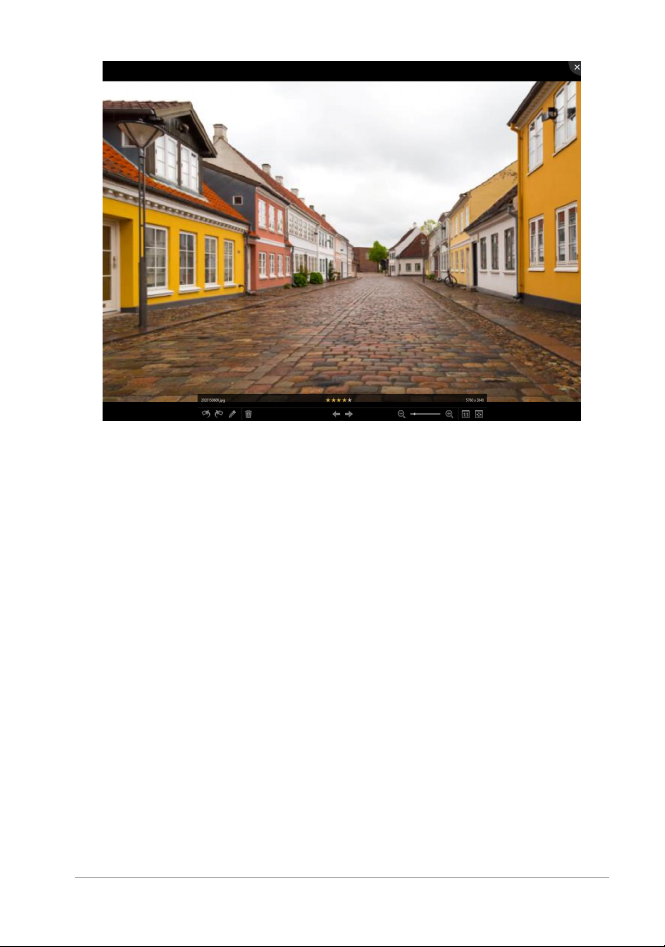
Revisión rápida es un modo de revisión a pantalla completa
que se abre al hacer doble clic en una miniatura en el espacio
de trabajo de administración. Las teclas de flecha sirven para
acercar o alejar la imagen y para desplazarse de una a otra.
Para obtener más información, consulte “Revisión, organización y
búsqueda de fotos” en la página 123.
Ajuste rápido de fotos
Muchos fotógrafos tienen dificultades para dedicar tiempo a editar las
fotos, por lo que el espacio de trabajo Ajustar permite pasar de una
foto a otra rápidamente y reúne las herramientas de edición más
habituales al alcance de la mano. En algunos casos, las fotos no
necesitarán más edición.
El flujo de trabajo digital 13
Page 28
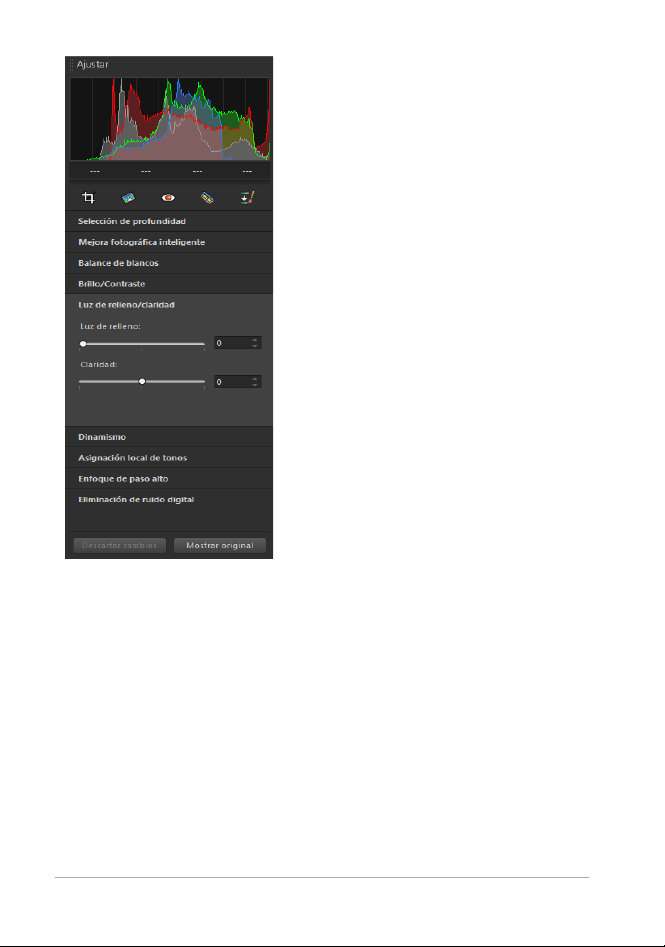
Después de editar las fotos, puede volver al espacio de trabajo de
El panel Ajuste del espacio de
trabajo de ajuste permite acceder
con rapidez a las opciones de
edición más habituales.
administración para aprovechar las funciones de edición de varias
fotos, como Capturar edición y Aplicar edición. Estas funciones
permiten copiar ediciones realizadas en una foto y aplicarlas a varias.
Las imágenes fotografiadas bajo condiciones similares se pueden
corregir a una velocidad sorprendente, sin necesidad de secuencias de
comandos.
14 Guía del usuario de Corel PaintShop Pro X9
Page 29
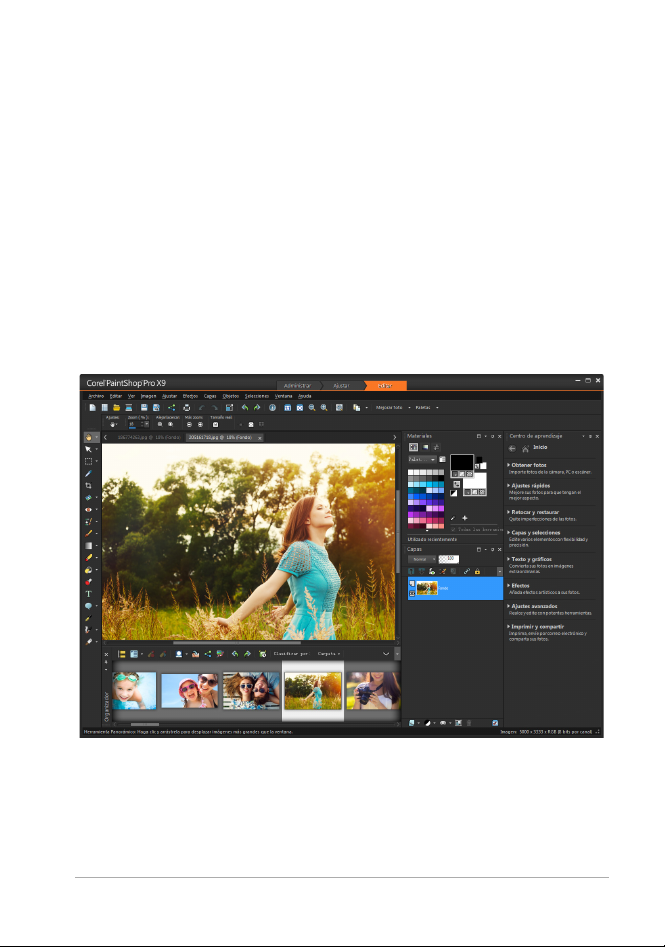
Para obtener más información, consulte los siguientes temas:
• “Espacio de trabajo de ajuste” en la página 30
• “Captura y modificación de varias fotos” en la página 159
Edición avanzada y archivos RAW
Dispone de funciones y herramientas profesionales en el espacio de
trabajo de edición. Por ejemplo, puede aplicar efectos, añadir texto y
usar herramientas de dibujo personalizadas. También puede utilizar
capas para crear imágenes compuestas altamente modificables, áreas
de imágenes aisladas con selecciones y máscaras, además de acceder
a curvas de tono, histogramas y a otras herramientas avanzadas de
ajuste.
Si le gusta tener el control total de las operaciones con archivos RAW,
puede utilizar el Laboratorio de archivos RAW para procesar las fotos.
Para obtener información adicional, explore los siguientes temas:
El flujo de trabajo digital 15
Page 30
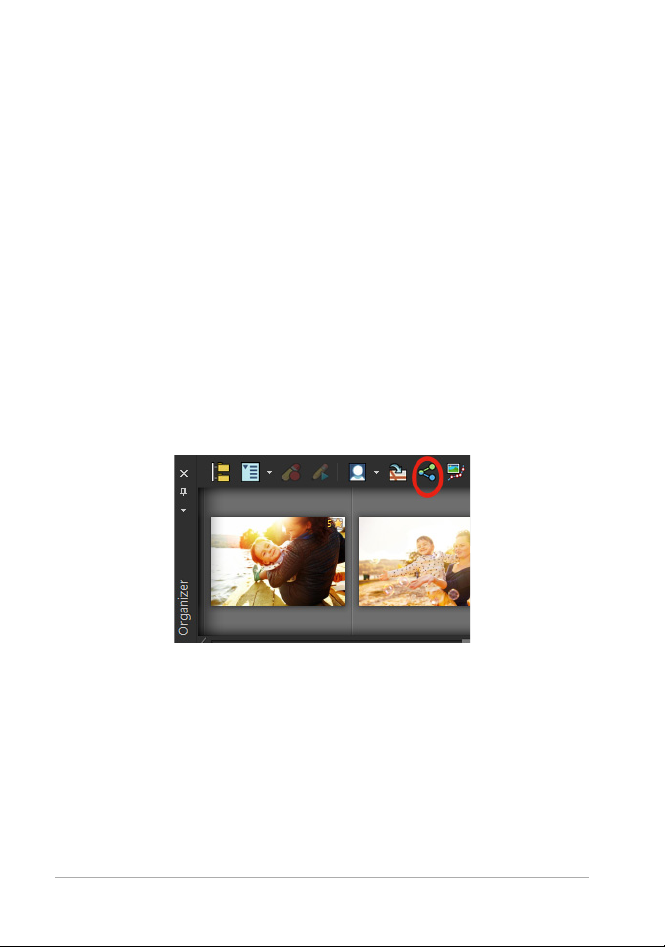
• “Ajuste de imágenes” en la página 183
• “Retoque y restauración de imágenes” en la página 277
• “Operaciones con selecciones” en la página 351
• “Operaciones con capas” en la página 389
• “Aplicación de efectos” en la página 497
• “Operaciones con texto” en la página 627
• “Operaciones con fotos de cámara RAW” en la página 177
Compartir fotos
Después de ajustar y mejorar sus fotos, deseará compartirlas. Además
de las opciones de impresión, diseño y envío por correo electrónico,
hay opciones de compartición que permiten publicar fotos
directamente en sitios de compartición populares, como Facebook,
Flickr y Google+.
Para obtener más información, consulte los siguientes temas:
• “Impresión” en la página 865
• “Uso compartido de fotos” en la página 887
16 Guía del usuario de Corel PaintShop Pro X9
Page 31

Opciones más creativas para la fotografía réflex digital
A muchos propietarios de cámaras réflex digitales les interesa el
mundo de las opciones creativas y desean conocer más sobre él. Las
funciones de alto rango dinámico (HDR) de Corel PaintShop Pro sacan
el máximo partido de las funciones de horquillado de la cámara.
También es posible combinar varias fotos con la opción Mezclar fotos.
Para obtener más información, consulte los siguientes temas:
• “Toma de fotos para el procesamiento HDR” en la página 333
• “Combinación de fotos mediante la opción de HDR Fusionar
exposición” en la página 334
• “Fusión de lotes de fotos en imágenes HDR” en la página 344
• “Combinación de fotos con Mezclar fotos” en la página 346
El flujo de trabajo digital 17
Page 32

18 Guía del usuario de Corel PaintShop Pro X9
Page 33

Cómo utilizar Corel
Corel
Existen varias formas de aprender a usar Corel PaintShop Pro:
accediendo a la ayuda y a los vídeos mediante la paleta del Centro de
aprendizaje o explorando la Guía de Corel y visitando el sitio web de
Corel (www.corel.com), donde encontrará consejos, tutoriales y
recursos de formación.
Esta sección presenta los siguientes temas:
• Convenciones de la documentación
• Uso del sistema de ayuda
• Guía del usuario de Corel PaintShop Pro X9 en PDF
• Uso de la paleta del Centro de aprendizaje
• Aprendizaje con tutoriales en vídeo
• Uso de los recursos web
Convenciones de la documentación
La siguiente tabla describe importantes convenciones utilizadas en la
Ayuda.
Convención Descripción Ejemplo
PaintShop Pro
Menú
Comando de
menú
Cómo utilizar Corel Corel PaintShop Pro 19
Un elemento del menú
seguido de un comando de
menú
Seleccione Archivo
Abrir.
Page 34

Convención Descripción Ejemplo
lista
desplegable
Una lista de opciones que
se abre cuando hace clic
en el botón de flecha
hacia abajo.
paleta Ventana que contiene las
opciones disponibles y los
valores relevantes para una
herramienta o tarea
específica.
activar y
desactivar
Se refiere a habilitar o
deshabilitar una casilla de
verificación haciendo clic
en la misma.
Intro Presione la tecla Intro del
teclado.
Una nota contiene
información importante
sobre los pasos
precedentes a la misma.
Puede describir las
condiciones necesarias
para realizarlo.
Una sugerencia ofrece
recomendaciones sobre cómo
realizar los pasos anteriores.
Puede presentar métodos
alternativos u otras ventajas y
utilidades del procedimiento.
Seleccione una opción en la
lista desplegable Tipo de
selección de la paleta de
opciones de herramienta.
Haga doble clic en el nombre
del grupo en la paleta Capas.
Para mantener el tamaño de
impresión en vigor, active la
casilla de verificación
Mantener tamaño de
impresión original.
Para guardar este degradado
como un muestrario al que
podrá acceder más tarde,
haga clic en el botón Añadir
a muestrarios, escriba un
nombre y presione Entrar.
Aunque puede aplicar el
comando Suavizar
conservando la textura a
toda la imagen, este
funciona de forma óptima
cuando se selecciona el área
problemática.
También puede hacer clic
con el botón derecho en la
imagen para establecer el
punto de origen para la
herramienta Clonar.
20 Guía del usuario de Corel PaintShop Pro X9
Page 35

Uso del sistema de ayuda
La ayuda disponible en el programa es la fuente de información más
completa sobre Corel
formas de encontrar información. Puede elegir un tema de la página
Contenido, o utilizar la página de búsqueda para buscar palabras o
frases específicas. También es posible imprimir temas de la ayuda.
Ayuda en línea y local
Si está conectado a Internet, la aplicación muestra la ayuda en línea.
Con ella, tendrá acceso a la información, los vídeos y los enlaces de
interés más recientes. Si no dispone de una conexión a Internet, la
aplicación muestra la ayuda local instalada en el equipo.
Para usar el sistema de ayuda
1 Realice uno de los pasos siguientes:
• Haga clic en Ayuda Temas de ayuda.
• Presione F1.
2 En la ventana Ayuda, realice una de las siguientes acciones:
• Contenido: explore los temas de la parte izquierda de la
ventana. Puede ocultar o mostrar el contenido haciendo clic en
el botón Contenido.
• Buscar: realice búsquedas de palabras específicas o frases (no
son necesarias las comillas) en el texto completo de la Ayuda
escribiendo el término de búsqueda en el cuadro
Buscar
. Si busca información acerca de una
herramienta o elemento de menú específico, puede escribir el
nombre de la herramienta o elemento de menú, por ejemplo
Luz de fondo, para mostrar una lista de temas relacionados.
PaintShop Pro. El sistema de ayuda ofrece dos
Cómo utilizar Corel Corel PaintShop Pro 21
Page 36

También es posible
Imprimir un tema específico de la
ayuda
Ver la ayuda de un cuadro de
diálogo
Abrir un tema de ayuda y hacer clic
en el botón Imprimir
Haga clic en Ayuda en la parte
inferior del cuadro de diálogo.
Guía del usuario de Corel PaintShop Pro X9 en PDF
Puede descargar la guía del usuario de Corel PaintShop Pro X9 en
formato PDF a su equipo o tableta, o bien, imprimir las páginas que le
interesen. Encontrará el PDF en el menú Ayuda (Ayuda
Guía del
usuario (PDF)).
Uso de la paleta del Centro de aprendizaje
La paleta del Centro de aprendizaje contiene información útil sobre
tareas, comandos y herramientas de Corel
tanto a los nuevos usuarios del programa como a los usuarios más
expertos a realizar su trabajo con mayor rapidez. Existen dos formas de
usar el Centro de aprendizaje: desde la página de inicio, navegue por
el flujo de trabajo de tareas o, si lo prefiere, haga clic en una de las
opciones de la barra de herramientas Herramientas y siga las
instrucciones correspondientes que aparecen en la paleta del Centro de
aprendizaje.
PaintShop Pro, que ayudan
Cada tarea que aparece en la página de inicio de esta paleta contiene
sus propios temas con instrucciones que describen las herramientas y
elementos de menú relacionados con la tarea. Puede hacer clic en un
tema cualquiera y ver la información relativa a la herramienta o
elemento de menú específicos. De este modo, podrá realizar la tarea a
medida que aprende el procedimiento. También puede utilizar la
22 Guía del usuario de Corel PaintShop Pro X9
Page 37

Ayuda desde la paleta de aprendizaje para obtener información
Botón Atrás Botón Inicio
adicional acerca de la tarea.
En l a p ág ina d e i ni ci o de l a p al et a Cen tr o d e a pren di za je , hag a
clic en una tarea y luego en un tema.
Para mostrar u ocultar la paleta del Centro de aprendizaje
Espacio de trabajo Editar
• Seleccione Ver Paletas Centro de aprendizaje.
La paleta Centro de aprendizaje está visible de forma
predeterminada. Aparece en el lado derecho del Espacio de
trabajo de edición.
Cómo utilizar Corel Corel PaintShop Pro 23
Page 38

Para usar la paleta del Centro de aprendizaje
Espacio de trabajo Editar
1 En la página de inicio, haga clic en una tarea.
Aparecerá el tema relacionado con la tarea.
2 Haga clic en un tema.
Aparecerá el procedimiento para realizar esa tarea.
• En el caso de temas que describen una herramienta, la
herramienta en cuestión se activa. Aparece también la paleta de
opciones de herramienta y cualquier otra paleta relevante.
• En el caso de temas que describen un elemento de menú
asociado a un cuadro de diálogo, aparecerá también el cuadro
de diálogo correspondiente.
3 Lea el procedimiento de uso de la herramienta o elemento de
menú.
Algunas tareas y funciones no están disponibles si no hay
ninguna imagen abierta.
Aprendizaje con tutoriales en vídeo
La ventana Discovery Center (en inglés exclusivamente) permite buscar
y ver muy diversos vídeos que le ayudarán a ampliar sus conocimientos
sobre la aplicación y la fotografía.
24 Guía del usuario de Corel PaintShop Pro X9
Page 39

También encontrará enlaces de vídeo en algunos temas de la ayuda en
línea, así como en
www.youtube.com/corelpaintshoppro.
Para abrir la ventana Discovery Center
• Elija Ayuda Tutoriales en vídeo.
Uso de los recursos web
En el menú Ayuda de Corel PaintShop Pro y el sitio web de Corel,
puede acceder a varias páginas web dedicadas a la asistencia a los
usuarios y comunidades. Puede buscar recursos como descargas,
tutoriales, sugerencias, boletines, grupos de noticias y otros recursos
en línea.
Cómo utilizar Corel Corel PaintShop Pro 25
Page 40

Para utilizar recursos en Web
•En el menú Ayuda, seleccione uno de los enlaces a sitios Web
siguientes:
• Asistencia técnica de Corel: este enlace abre la página Web de
los servicios de asistencia al cliente.
• Buscar actualizaciones: comprueba el servicio de actualizaciones
de Corel para ver si existe alguna actualización disponible para
su copia de Corel
PaintShop Pro.
Para acceder a los recursos de aprendizaje de Corel
•Abra www.paintshoppro.com en el explorador de Internet y haga
clic en la ficha Recursos.
26 Guía del usuario de Corel PaintShop Pro X9
Page 41

Descripción del espacio
de trabajo
Corel PaintShop Pro incluye tres espacios de trabajo principales que
permiten organizar y editar las imágenes: administración, ajuste y
edición.
La disponibilidad de las funciones depende de la versión de
software que tenga.
Esta sección presenta los siguientes temas:
• Exploración de los espacios de trabajo
• Alternancia entre espacios de trabajo
• Elección de un color para el espacio de trabajo
• Uso de paletas
• Uso de las barras de herramientas
• Uso de las herramientas
• Personalización de barras de herramientas y paletas
• Uso de los cuadros de diálogo
• Visualización de imágenes
• Uso de teclas de acceso directo
• Uso de menús contextuales
• Uso de reglas, cuadrículas y guías
Descripción del espacio de trabajo 27
Page 42

Exploración de los espacios de trabajo
Corel PaintShop Pro está formado por tres espacios de trabajo:
• Administrar
•Ajustar
•Editar
Cada espacio de trabajo contiene herramientas y controles específicos
que facilitan la realización de tareas de forma rápida y eficiente.
Puede guardar los espacios de trabajo, incluidas todas las imágenes
abiertas, sus ampliaciones y posiciones en pantalla, así como las
posiciones y preferencias de las paletas, barras de herramientas,
cuadros de diálogo y ventanas. Si desea obtener información sobre el
uso de espacios de trabajo personalizados, consulte “Uso de espacios
de trabajo personalizados” en la página 779.
Espacio de trabajo de administración
Al abrir Corel PaintShop Pro, el espacio de trabajo predeterminado que
aparece es el de administración.
28 Guía del usuario de Corel PaintShop Pro X9
Page 43

Paleta de
información
Paleta de navegación
Área de vista previa
Barra de herramientas
del Organizador
Miniaturas
Espacio de trabajo de administración en el modo de vista
previa
El espacio de trabajo de administración está formado por los siguientes
componentes:
• Paleta de navegación: permite buscar y organizar las fotos. Puede
utilizar el cuadro de búsqueda; hacer clic en la ficha Colecciones o
Equipo para mostrar las carpetas de su equipo, o bien clasificar
fotos por colección, etiquetas o puntuaciones.
• Área de vista previa: permite elegir entre dos vistas, una grande
con una imagen o una vista de varias miniaturas (paleta
Organizador ampliada).
Descripción del espacio de trabajo 29
Page 44

• Paleta Info: muestra información sobre la imagen seleccionada.
Está formada con una vista en forma de cámara de los ajustes
usados al tomar la foto y una zona con pestañas donde se puede
añadir información, como etiquetas y puntuaciones, y acceder a
una lista completa de los datos EXIF o IPTC.
• Barra de herramientas Organizador: incluye varios comandos y
opciones para administrar fotos. Puede mostrar u ocultar las
herramientas haciendo clic en el botón .
Si desea obtener más información sobre el espacio de trabajo
Administrar, consulte
“Revisión, organización y búsqueda de fotos” en
la página 123.
Espacio de trabajo de ajuste
Este espacio de trabajo permite realizar ediciones rápidas. Es posible
arreglar y mejorar las fotos mediante las herramientas usadas con más
frecuencia.
30 Guía del usuario de Corel PaintShop Pro X9
Page 45

Barra de
herramientas
Paleta Ajuste
Paleta Organizador Miniaturas
Establecer
puntuación
Barra de
estado
Área de vista
previa
paleta Efectos
instantáneos
El Espacio de trabajo de ajuste incluye los siguientes componentes:
• Paleta Ajustar: muestra herramientas y controles para ajustar las
• Área de vista previa: Muestra la foto seleccionada en la paleta
• Barra de herramientas: muestra botones para acceder a comandos
• Paleta Efectos instantáneos: Muestra los efectos predefinidos que
• Barra de estado: muestra información sobre la herramienta
Descripción del espacio de trabajo 31
Foto mostrada en el espacio de trabajo de ajuste
fotos.
Organizador.
de almacenamiento y visualización habituales.
puede aplicar a su foto.
seleccionada.
Page 46

• Paleta Organizador: esta paleta se encuentra disponible en los tres
espacios de trabajo y permite seleccionar fotos (como miniaturas)
e incluye una barra de herramientas con una serie de comandos y
opciones para administrar fotos. Puede ocultar o mostrar las
herramientas haciendo clic en el botón
.
• Control de puntuación de estrellas: permite asignar puntuaciones
a las fotos, de modo que pueda encontrar sus favoritas
rápidamente.
Para obtener más información sobre el espacio de trabajo Ajustar,
consulte
“Uso del espacio de trabajo de ajuste” en la página 169.
El Espacio de trabajo de edición
El Espacio de trabajo de edición permite acceder a las funciones de
edición detallada. Incluye menús, herramientas y paletas que puede
utilizar para crear y editar imágenes. Además de editar fotos, permite
llevar a cabo tareas de pintura y dibujo.
32 Guía del usuario de Corel PaintShop Pro X9
Page 47

Ventana de
imagen
Paleta Opciones de
herramienta
Barra de herramientas
estándar
Barra de
menús
Paleta de Centro de
aprendizaje
barra de
herramientas
Herramientas
Barra de estado
Una foto que se muestra en el Espacio de trabajo de edición
El Espacio de trabajo de edición incluye los siguientes componentes:
• Barra de menús: la barra de menús muestra opciones de menú
para realizar tareas. Por ejemplo, el menú Efectos contiene
comandos para la aplicación de efectos a las imágenes.
• Barras de herramientas: muestran botones para tareas habituales.
Para obtener más información, consulte
“Uso de las barras de
herramientas” en la página 38.
• Paletas: muestran información de la imagen y ayudan a
seleccionar herramientas, modificar opciones, administrar capas,
Descripción del espacio de trabajo 33
Page 48

seleccionar colores y realizar otras tareas de edición. Para obtener
más información, consulte
• Ventana Imagen: muestra los archivos abiertos. Puede elegir entre
organizar la vista por fichas o por ventanas. Para obtener más
información, consulte “Visualización de imágenes” en la
página 55.
• Barra de estado: la barra de estado muestra información sobre la
herramienta o el elemento de menú seleccionado, así como las
dimensiones de la imagen, su profundidad de color y la posición
del cursor. La barra de estado aparece en la parte inferior del
espacio de trabajo y, a diferencia de otras barras de herramientas,
ésta no se puede personalizar ni mover. Si desea obtener más
información sobre la visualización de la información de imágenes,
consulte
la página 161.
“Visualización y edición de la información de la foto” en
“Uso de paletas” en la página 35.
Alternancia entre espacios de trabajo
Corel PaintShop Pro permite alternar entre los distintos espacios de
trabajo de forma rápida y sencilla, de modo que pueda realizar las
tareas de administración y edición de fotos de la forma más eficiente.
Para alternar entre espacios de trabajo
• En la parte superior de la ventana de la aplicación, haga clic en
una de estas pestañas:
• Administrar
• Ajustar
• Editar
34 Guía del usuario de Corel PaintShop Pro X9
Page 49

Elección de un color para el espacio de trabajo
Puede elegir de entre una variedad de colores de espacios de trabajo,
de oscuros a claros. También puede seleccionar un color de fondo para
la ventana de imagen y la ventana de vista previa.
Para elegir un color para el espacio de trabajo
1 Haga clic en Ver Color del espacio de trabajo.
2 Elija uno de los siguientes colores:
• Gris oscuro (predeterminado)
• Gris medio
• Gris claro
Para cambiar el color de fondo
1 Haga clic en Ver Color de fondo y elija un color.
Uso de paletas
Corel PaintShop Pro contiene muchas paletas que organizan la
información y los comandos para facilitar la edición de las imágenes.
Algunas paletas aparecen de forma automática, otra se muestran al
activar ciertas herramientas y algunas sólo se ven cuando se decide
abrirlas. Puede activar o desactivar una paleta fácilmente; basta con
que seleccione Ver
espacios de trabajo concretos.
Paletas. Algunas paletas sólo están disponible en
Las paletas muestran información y contienen cuadros de control y
botones de opciones de menú. Al igual que las barras de herramientas,
las paletas se pueden mover desde su posición acoplada
predeterminada. Si desea obtener más información sobre la
personalización de paletas, consulte
herramientas y paletas” en la página 47
Descripción del espacio de trabajo 35
“Personalización de barras de
Page 50

Paleta Descripción
Variación del
pincel
Le permite establecer otras opciones de pincel al
utilizar un pincel de pintura o cualquier otra
herramienta de pintura de imágenes de trama. Esta
paleta es especialmente útil si dispone de un ratón
4D o de una tableta sensible a la presión. Por
ejemplo, puede variar la opacidad de una pincelada
aplicando presión con el lápiz gráfico. Algunas
opciones también funcionan bien con el ratón.
Histograma Muestra un gráfico con la distribución de valores de
rojo, verde, azul, escala de grises, matiz, saturación
y luminosidad de una imagen. Puede analizar la
distribución de detalles en las sombras, los medios
tonos y las luces para decidir cómo debe realizar las
correcciones.
Historial Muestra las acciones que ha realizado en la imagen
activa, permite deshacer y rehacer acciones
adyacentes o no contiguas y le permite crear una
secuencia rápida de comandos para aplicar a otras
imágenes de forma instantánea.
Paleta de
información
(Espacio de trabajo de administración) muestra
información de la imagen seleccionada. Consta de
una vista a modo de cámara de la configuración
utilizada para tomar la foto y un área de fichas que
permite editar y ver información, como etiquetas y
puntuaciones, datos EXIF e IPTC, e información
sobre la ubicación y las personas.
Efectos
instantáneos
Proporciona acceso rápido a las miniaturas de los
efectos predefinidos que puede aplicar a sus fotos.
Capas Le permite ver, organizar y ajustar la configuración
de las capas de la imagen.
Centro de
aprendizaje
Muestra información acerca del flujo de trabajo,
herramientas y comandos para ayudarle a realizar
tareas habituales con rapidez y precisión.
36 Guía del usuario de Corel PaintShop Pro X9
Page 51

Paleta Descripción
Materiales Le permite seleccionar colores y materiales para
pintar, dibujar, rellenar y retocar.
Mezclador Permite colocar y mezclar pigmentos para utilizar
con los pinceles de óleo y la espátula, así como
aplicar pinceladas realistas de pintura al óleo en las
capas de medios artísticos.
Paleta de
navegación
Organizador Permite recopilar y mostrar fotos de varias carpetas
Vista general Muestra una miniatura de la imagen activa e
Resultados de
secuencia de
comandos
Opciones de
herramienta
Permite buscar y organizar fotos
de modo que pueda seleccionarlas, editarlas,
enviarlas por correo electrónico o imprimirlas.
Puede añadir, quitar y cambiar el nombre de las
bandejas de la paleta para adaptarla a su flujo de
trabajo.
información sobre la misma, y además le permite
establecer el nivel de zoom.
Muestra una lista de sus acciones y resultados de la
ejecución de secuencias de comandos.
Muestra la configuración y controles
correspondientes a la herramienta activa.
Para mostrar u ocultar una paleta
Espacio de trabajo Editar
• Seleccione Ver Paletas y haga clic en el nombre de la paleta.
Las paletas que se muestran actualmente están indicadas con una
marca de verificación .
Descripción del espacio de trabajo 37
Page 52

Puede mostrar u ocultar una paleta flotante presionando la
tecla F2.
Para cambiar el tamaño de una paleta
Espacio de trabajo Editar
• Arrastre la esquina o un lado de la paleta.
También puede modificar el tamaño de una paleta acoplada
haciendo clic en los botones Minimizar paleta o Maximizar
paleta situados en la esquina superior derecha de la barra
de título de la paleta.
Uso de las barras de herramientas
Los tres espacios de trabajo contienen barras de herramientas con
botones útiles para realizar tareas habituales. Cuando se coloca el
puntero sobre un botón, su nombre aparece en una ayuda emergente
y la barra de estado muestra información adicional sobre el comando.
Además, en el Espacio de trabajo de edición, el Centro de aprendizaje
ofrece consejos sobre el uso de la herramienta.
El Espacio de trabajo de edición es el principal punto de acceso a las
siguientes barras de herramientas:
• Efectos: muestra botones para la aplicación de efectos a las
imágenes.
• Foto: muestra botones que permiten mejorar las fotografías.
• Secuencia de comandos: muestra botones que permiten crear y
ejecutar secuencias de comandos.
• Estándar: aparece de forma predeterminada en la parte superior
del espacio de trabajo y muestra los botones de menú más
38 Guía del usuario de Corel PaintShop Pro X9
Page 53

comunes para la administración de archivos, como los que
permiten guardar imágenes, deshacer acciones o cortar y pegar
elementos.
• Estado: aparece de forma predeterminada en la parte inferior del
espacio de trabajo y muestra información sobre la herramienta
seleccionada.
• Herramientas: contiene herramientas de pintura, dibujo, recorte,
introducción de texto y otras herramientas de edición de
imágenes.
• Web: muestra botones que permiten crear y guardar imágenes
para Internet.
Para mostrar u ocultar una barra de herramientas
Espacio de trabajo Editar
• Seleccione Ver Barras de herramientas y haga clic en la barra de
herramientas que desee mostrar u ocultar.
Una marca de verificación al lado del nombre de la barra de
herramientas en el menú indica que dicha barra está visible.
También puede mostrar una barra de herramientas haciendo
clic con el botón derecho del ratón en cualquier barra de
herramientas del Espacio de trabajo de edición, seleccionando
Barras de herramientas y, a continuación, eligiendo el nombre
de la barra de herramientas deseada.
Para ocultar una barra de herramientas concreta, haga clic en
el botón Cerrar de su barra de título.
Puede mostrar u ocultar una barra de herramientas flotante
presionando la tecla F2.
Descripción del espacio de trabajo 39
Page 54

Uso de las herramientas
Flecha de
menú lateral
Puede usar las herramientas para realizar diversas tareas creativas y de
edición de imágenes. Cuando mantiene el cursor sobre una
herramienta, aparece el nombre de la herramienta y una tecla de
acceso directo, y la barra de estado a su vez muestra sugerencias
acerca del uso de dicha herramienta.
Mientras el espacio de trabajo Ajustar contiene una cantidad limitada
de herramientas para realizar retoques rápidos en las imágenes, el
Espacio de trabajo de edición contiene una amplia selección para la
creación y edición avanzadas de imágenes. En el Espacio de trabajo de
edición, algunas de estas herramientas, como Recortar, Mover y Texto,
tienen su propio espacio en la barra de herramientas Herramientas. No
obstante, casi todas las demás herramientas están agrupadas con otras
herramientas que realizan tareas parecidas. Los grupos de
herramientas se indican con una pequeña flecha de menú lateral en la
parte derecha del icono de la herramienta activa.
Algunas herramientas están agrupadas en menús laterales.
Puede acceder a cualquier herramienta del menú lateral; para
ello haga clic en la flecha situada en el lateral derecho de la
herramienta activa.
Si desea obtener información sobre el movimiento, ocultamiento y
visualización de la barra de herramientas Herramientas en el Espacio de
trabajo de edición, consulte
“Uso de las barras de herramientas” en la
página 38.
En función del tipo de capa en el que esté trabajando, algunas
herramientas puede que no estén disponibles. Por ejemplo, las
40 Guía del usuario de Corel PaintShop Pro X9
Page 55

herramientas Pincel Pintar o pincel Clonar sólo funcionan en capas de
trama, la Herramienta Pluma sólo funciona en capas de vector. Si desea
obtener más información sobre capas de vector y de trama, consulte
“Concepto general de capa” en la página 390.
La siguiente tabla describe brevemente cada herramienta de la barra de
herramientas Herramientas del Espacio de trabajo de edición. Algunas
de estas herramientas también están disponibles en el espacio de
trabajo de ajuste.
Herramienta Descripción
Panorámico
Zoom
Selección
Mover
Selección
automática
Pincel de selección
inteligente
Selección
Descripción del espacio de trabajo 41
Permite controlar qué parte de la imagen se
mostrará en la ventana.
Acerca la imagen al hacer clic o aleja la
imagen al hacer clic con el botón derecho.
Puede arrastrar sobre la imagen para definir
un área de zoom.
Mueve, gira y cambia la forma de capas de
trama, y selecciona y modifica objetos
vectoriales.
Mueve una capa de trama o una capa
vectorial en el lienzo.
Selecciona los bordes de un área
automáticamente cuando esta se encierra en
un rectángulo de selección.
Selecciona los bordes del área de muestreo
automáticamente cuando se pasa el pincel
sobre ella.
Crea una selección con forma geométrica, por
ejemplo con forma de rectángulo, elipse o
triángulo.
Page 56

Herramienta Descripción
Selección a mano
alzada
Varita mágica
Cuentagotas
Recortar
Enderezar
Corrección de
perspectiva
Ojos rojos
Maquillaje
Clonar
Eliminar arañazos
Eliminar objetos
Crea una selección con forma irregular.
Realiza una selección basada en valores de
píxel dentro de un nivel de tolerancia
específico.
Permite elegir el color de primer plano y de
pincelada, mediante el botón izquierdo; o
elegir el color de fondo y de pincelada,
mediante el botón derecho.
Recorta o elimina los bordes no deseados.
Gira una imagen torcida para enderezarla
Ajusta la perspectiva de edificios u otros
objetos que aparezcan inclinados.
Corrige el efecto de ojos rojos que afecta a
muchas fotos tomadas con flash.
Ofrece cinco modos: Corrección de
imperfecciones, Cepillo de dientes, Colirio,
Bronceador y Adelgazar, que permiten aplicar
rápidamente correcciones cosméticas a
personas que aparecen en una foto.
Quita imperfecciones y objetos pintando sobre
los mismos con otra parte de la imagen.
Quita arrugas, cables e imperfecciones lineales
similares en fotos digitales, y quita arañazos
de fotos obtenidas por escáner.
Cubre elementos de la imagen con píxeles de
textura adyacentes de la misma foto.
42 Guía del usuario de Corel PaintShop Pro X9
Page 57

Herramienta Descripción
Pincel Pintar
Aerógrafo
Aclarar/oscurecer
Sobreexponer
Subexponer
Manchar
Extender
Suavizar
Enfocar
Permite pintar en la imagen con colores,
texturas o gradientes.
Simula la pintura con un aerógrafo o con un
bote diseminador.
Aclara áreas a medida que arrastra en la
imagen, o bien oscurece áreas mediante el
botón derecho del ratón. El efecto de este
pincel es más intenso que el que producen los
pinceles Sobreexponer y Subexponer.
Permite aclarar áreas de una foto (clic), u
oscurecerlas (clic derecho).
Oscurece áreas de una foto (clic), o las aclara
(clic derecho).
Mancha píxeles mediante la selección de
nuevos colores a medida que arrastra, o
extiende píxeles sin seleccionar nuevos colores
cuando arrastra con el botón derecho del
ratón.
Extiende píxeles sin seleccionar nuevos colores
a medida que arrastra en la imagen; o mancha
píxeles mediante la selección de nuevos
colores a medida que arrastra con el botón
derecho del ratón.
Suaviza píxeles a medida que arrastra en la
imagen; o bien enfoca píxeles a medida que
arrastra con el botón derecho.
Enfoca píxeles a medida que arrastra en la
imagen; o bien suaviza píxeles a medida que
arrastra con el botón derecho.
Descripción del espacio de trabajo 43
Page 58

Herramienta Descripción
Relieve
Saturación: Más/
menos
Matiz
Cambiar por
destino
Reemplazar color
Borrador
Borrador de fondo
Bote de pintura
Cambiar color
Crea un efecto de relieve mediante la
eliminación de color y traza bordes en negro a
medida que arrastra en la imagen.
Da intensidad a los colores a medida que
arrastra en la imagen; o bien quita intensidad
de los mismos a medida que arrastra con el
botón derecho del ratón.
Aumenta los valores de matiz de píxel a
medida que arrastra; o bien disminuye dichos
valores mediante el botón derecho del ratón.
Cambia el color de píxeles y conserva el
detalle.
Reemplaza el color de fondo y de relleno con
el color de primer plano y de pincelada
cuando hace clic y arrastra, o reemplaza el
color de primer plano y de pincelada con el
color de fondo y de relleno cuando hace clic
con el botón derecho y arrastra.
Borra píxeles de la capa de trama y los
convierte en transparentes.
Borrar alrededor de los bordes de áreas que
desea conservar en la foto.
Rellena píxeles de un nivel de tolerancia similar
con el material activo de fondo y pincelada
cuando hace clic, o con el material activo de
fondo y relleno cuando hace clic con el botón
derecho.
Cambia el color de un objeto conservando el
sombreado y la luminosidad del color original.
44 Guía del usuario de Corel PaintShop Pro X9
Page 59

Herramienta Descripción
Relleno en
gradiente
Tubo de imagen
Texto
Forma predefinida
Rectángulo
Elipse
Forma simétrica
Pluma
Pincel Deformar
Deformación de
malla
Pincel Óleo
Tiza
Pastel
Cera
Añade un relleno en gradiente que se puede
ajustar interactivamente en una imagen.
Coloca tubos de imágenes, elementos
artísticos basados en el tema, en la imagen.
Coloca texto en la imagen.
Incorpora formas predefinidas (como notas,
flechas o estrellas) a una imagen.
Crea un rectángulo o en un cuadrado.
Crea una elipse o un círculo.
Crea objetos simétricos u objetos con formas
de estrella.
Crea líneas conectadas o sin conectar, curvas a
mano alzada y segmentos de curva Bézier.
Estrecha, engrosa, retuerce o distorsiona los
píxeles.
Distorsiona una foto mediante el arrastre de
puntos en la cuadrícula.
Simula pinceladas de óleo en una capa de
medios artísticos.
Simula trazos de tiza realistas en una capa de
medios artísticos.
Simula trazos de pasteles realistas en una capa
de medios artísticos.
Simula de forma realista el dibujo a la cera en
una capa de medios artísticos.
Descripción del espacio de trabajo 45
Page 60

Herramienta Descripción
Lápiz de color
Marcador
Pincel de acuarela
Espátula
Difuminar
Goma de borrar
Simula de forma realista el dibujo con lápices
de colores en una capa de medios artísticos.
Simula de forma realista el dibujo con un
rotulador de tinta en una capa de medios
artísticos.
Simula pinceladas de acuarela en una capa de
medio artístico.
Simula con realismo la aplicación de pintura al
óleo con una espátula (en lugar de un pincel)
en una capa de medios artísticos.
Difumina cualquier tipo de medio que haya
aplicado a la capa de medios artísticos.
Borra cualquier tipo de medio que haya
aplicado a la capa de medios artísticos.
46 Guía del usuario de Corel PaintShop Pro X9
Page 61

Personalización de barras de herramientas y paletas
Puede acoplar, hacer flotar, modificar el tamaño y mover barras de
herramientas y paletas para personalizar su espacio de trabajo. Cuando
la opción de acoplamiento está activada, las barras de herramientas y
paletas se pueden integrar automáticamente en el espacio de trabajo.
Al desactivar el acoplamiento, las barras de herramientas y paletas se
mantienen en cualquier lugar de la pantalla sin ser integradas
automáticamente en el espacio de trabajo.
Puede mantener las paletas y barras de herramientas completamente
visibles, o plegarlas mientras no las utiliza.
Para establecer preferencias de acoplamiento
Espacio de trabajo Editar
1 Seleccione Ver Opciones de acoplamiento.
Aparece el cuadro de diálogo Preferencias.
2 En la sección Permitir acoplamiento de, marque la casilla de las
paletas que quiera acoplar.
Aunque se establezca el acoplamiento de una paleta, podrá
colocarla en cualquier lugar del espacio de trabajo sin acoplarla
arrastrándola y presionando la tecla Ctrl simultáneamente.
Para acoplar una barra de herramientas o una paleta
Espacio de trabajo Editar
• Arrastre la barra de título de la barra de herramientas o de la
paleta hacia uno de los bordes del espacio de trabajo.
La barra de herramientas o paleta se ajustará.
También puede acoplar una barra de herramientas o una paleta
haciendo doble clic en su barra de título.
Descripción del espacio de trabajo 47
Page 62

Para desacoplar una barra de herramientas o una paleta
Espacio de trabajo Editar
1 Realice uno de los pasos siguientes:
• Coloque el puntero del cursor sobre el tirador de la barra de
herramientas. El puntero se transforma en un icono de
movimiento con cuatro puntas.
• Coloque el puntero en la barra de título de la paleta.
2 Arrastre la barra de herramientas o la paleta fuera del borde del
espacio de trabajo.
El tamaño y la posición del tirador varían en función del tamaño
de la barra de herramientas y de si ésta es vertical u horizontal.
También puede hacer doble clic en el asa de la barra de
herramientas.
Para mover una barra de herramientas o una paleta
Espacio de trabajo Editar
• Arrastre su barra de título hasta una nueva posición.
Para cambiar el tamaño de una barra de herramientas o una
paleta
Espacio de trabajo Editar
• Arrastre un lado o una esquina de la barra de herramientas o de la
paleta.
Para mostrar todas las barras de herramientas y las paletas
Espacio de trabajo Editar
•Presione Ctrl + Mayús +T.
48 Guía del usuario de Corel PaintShop Pro X9
Page 63

Para plegar una barra de herramientas o una paleta
Espacio de trabajo Editar
• Haga clic en el botón del alfiler Ocultar automáticamente
situado en la barra de título de la barra de herramientas o de la
paleta.
Si el alfiler de Ocultar automáticamente señala hacia abajo, la
barra de herramientas o la paleta se muestran por completo.
Si el alfiler señala a la izquierda , la barra de herramientas o la
paleta se oculta cuando se retira el puntero.
Si realiza una acción y la barra de herramientas o paleta
permanece visible, ésta permanecerá de ese modo incluso al
retirar el cursor. Cuando haga clic en cualquier otro elemento o
realice otra acción, la barra de herramientas o paleta se plegará.
Al hacer clic fuera de la paleta o de la barra de herramientas con
el botón Ocultar automáticamente activado, se pliega de una
de estas dos formas: Si está desacoplada, solo la barra de título
permanecerá visible; si está acoplada, aparecerá una ficha con
el nombre de la paleta o de la barra de herramientas.
Al hacer clic en el botón Ocultar automáticamente de nuevo, se
evita que la paleta se pliegue.
Para mostrar otra vez la paleta, coloque el cursor sobre la
pestaña.
Uso de los cuadros de diálogo
Los cuadros de diálogo son ventanas que se abren al seleccionar
determinados comandos de Corel
cuadros para seleccionar y ver opciones de funciones y menús. Todos
los cuadros de diálogo recuerdan el lugar de la pantalla en el que los
situó por última vez, por lo que vuelven a abrirse en el mismo lugar.
Descripción del espacio de trabajo 49
PaintShop Pro. Puede utilizar estos
Page 64

Existen dos estilos de cuadro de diálogo. Los siguientes filtros de
Ajustar y Efecto usan un diseño más grande para facilitar el uso de los
controles interactivos: Profundidad de campo, Eliminación de ruido
digital, Filtro de degradado, Eliminación de ojos rojos, Laboratorio
retro, Enfoque selectivo, Mejora fotográfica inteligente y Viñeta.
Algunos cuadros de diálogo de Ajustar y Efecto usan un
diseño más grande.
Si desea ver un ejemplo del otro estilo de cuadro de diálogo, consulte
“Selección de efectos” en la página 498.
Entre las funciones que se encuentran en muchos de los cuadros de
diálogo están:
•Paneles Antes y Después: Permiten ver el efecto de la
configuración del cuadro de diálogo en su imagen antes de
aplicarlo.
•Controles Zoom y Panorámico: Permiten acercar y alejar las áreas
de vista previa, y cambiar el área de visualización activado en ese
momento.
50 Guía del usuario de Corel PaintShop Pro X9
Page 65

• Ajustes: parámetros guardados o secuencias de comandos que
Se muestran los paneles Antes y Después.
Los paneles Antes y Después están ocultos.
puede utilizar para realizar cambios rápidos en las imágenes. Para
obtener más información, consulte
“Uso y creación de ajustes
predefinidos” en la página 857.
• Restablecer predeterminados : este botón permite restablecer
la configuración de los controles del cuadro de diálogo a sus
valores iniciales.
• Controles de edición numéricos: permiten seleccionar o escribir
valores numéricos.
• Color: estos cuadros permiten seleccionar colores para una
configuración de función.
• Parámetros aleatorios : botón que permite probar
configuraciones aleatorias en el cuadro de diálogo.
Uso de las áreas de vista previa
La mayoría de los cuadros de diálogo que utiliza para corregir
imágenes, aplicar efectos o modificar selecciones incluyen dos paneles
Antes y Después que muestran la imagen con los cambios aplicados.
En algunos cuadros de diálogo puede mostrar u ocultar los paneles
Antes y Después haciendo clic en el botón Mostrar/ocultar vistas
previas:
Cuando oculta los paneles Antes y Después, puede seguir viendo el
efecto de la configuración actual en la imagen marcando la casilla Vista
previa en imagen, situada en la esquina superior derecha del cuadro de
diálogo.
Descripción del espacio de trabajo 51
Page 66

Edición de valores numéricos
Escriba un valor de
Zoom aquí.
Haga clic en estos botones para
para aumentar o disminuir
la configuración del zoom
Haga clic y arrastre aquí
para aumentar o disminuir
la configuración del zoom
Para editar los valores de los cuadros de diálogo de
PaintShop Pro, puede utilizar el control de edición numérico para
Corel
escribir valores y cambiar la configuración.
Uso de los cuadros de color
En algunos cuadros de diálogo, se incluye un cuadro de color que
muestra el color seleccionado en ese momento para un control
específico. Al pasar el cursor por encima del cuadro de color, el puntero
adopta la forma de un cuentagotas y muestra los valores RGB.
Aplicación de parámetros aleatorios
Muchos cuadros de diálogo de correcciones y efectos contienen el
botón Parámetros aleatorios
, que sirve para actualizar la
configuración con valores aleatorios.
Para acercar o alejar la vista previa de la imagen
• Establezca el valor en el control Zoom.
También puede ampliar el cuadro de diálogo y crear más
espacio para los paneles Antes y Después.
52 Guía del usuario de Corel PaintShop Pro X9
Page 67

Para panoramizar la vista previa de la imagen
Espacio de trabajo Editar
1 Mueva el cursor y colóquelo sobre el panel Después.
El cursor se convierte en una mano.
2 Arrastre la imagen.
También puede mantener presionado el botón
Panorámico y, a continuación, centrar el rectángulo
de selección sobre la parte de la imagen que desea
mostrar.
Para comprobar los cambios en la ventana principal de la
imagen
Espacio de trabajo Editar
• Marque la casilla Vista previa en imagen.
Cualquier cambio de configuración en el cuadro de diálogo se
aplicará a la imagen en la ventana principal.
Para editar valores numéricos
Espacio de trabajo Editar
• Realice una tarea de la siguiente tabla.
Para Realice lo siguiente
Introducir un valor específico Haga clic en el control, presione la
tecla Supr o Retroceso y, a
continuación, escriba un nuevo
valor.
Aumentar o disminuir el
número de uno en uno
Elegir un valor aproximado Haga clic en el control deslizante.
Descripción del espacio de trabajo 53
Haga clic en la flecha hacia arriba o
hacia abajo.
Page 68

Para Realice lo siguiente
Elegir de una gama de
configuraciones disponibles
Mueva el control deslizante.
Si escribe un valor fuera de rango, el cuadro de control cambia
a color rojo.
También puede hacer doble clic en el número para resaltarlo y
escribir un nuevo valor.
Para elegir un color de un cuadro de diálogo
Espacio de trabajo Editar
• Realice una tarea de la siguiente tabla.
Para Realice lo siguiente
Seleccionar un color Haga clic en el cuadro de color y
seleccione un color del cuadro de
diálogo Color.
Seleccionar entre los colores
utilizados recientemente
Haga clic con el botón derecho del
ratón en el cuadro de color y
seleccione un color en el cuadro de
diálogo Colores recientes.
Para aplicar parámetros aleatorios a un cuadro de diálogo
Espacio de trabajo Editar
• Haga clic en el botón Parámetros aleatorios .
Puede probar distintos valores si continúa haciendo clic en el
botón Parámetros aleatorios hasta que consiga el efecto
deseado.
54 Guía del usuario de Corel PaintShop Pro X9
Page 69

Visualización de imágenes
Puede ver las imágenes en un formato de fichas, con pestañas en la
parte superior de la ventana de imagen. Cuando hace clic en una ficha,
la imagen en esa ventana se convierte en la imagen activa. Las
imágenes también se pueden ver en ventanas, que es posible mover,
cambiar de tamaño y cerrar. Puede abrir la misma imagen en varias
ventanas y verla con diferentes niveles de aumento.
El modo Documentos por fichas (izquierda) permite
maximizar el espacio de visualización de imágenes. Para ver
varias imágenes simultáneamente (derecha), desactive el
modo presentación de documentos por fichas.
Si tiene varias imágenes abiertas, puede organizar las ventanas de
imagen para verlas unas al lado de otras, o bien ordenadas en cascada.
También puede ver una lista de todas las imágenes abiertas.
Si la imagen es mayor que la ventana de imagen, puede usar la
herramienta Mano para ver diferentes partes de la imagen, o bien
puede ajustar la imagen a la ventana. Puede también ver una miniatura
de la imagen completa en la paleta de vista general. Para obtener más
información, consulte
“Uso de paletas” en la página 35.
La barra de título, situada en la parte superior de la ventana de imagen,
muestra el nombre del archivo y el porcentaje de ampliación. Un
asterisco al lado del nombre archivo, indica que la imagen ha sido
modificada y que esos cambios no se han guardado.
Descripción del espacio de trabajo 55
Page 70

Si la imagen incluye una marca de agua incorporada, se mostrará un
símbolo de copyright delante de su nombre. Para obtener más
información, consulte
“Uso de marcas de agua digitales” en la
página 929.
Para activar o desactivar la opción de ventana de imagen con
fichas
Espacio de trabajo Editar
• Seleccione Ventana Documentos por fichas.
Para ver otra imagen, haga clic en su ficha. Si la ficha de una
imagen no aparece en la vista actual, haga clic en la flecha
situada en la esquina superior derecha de la ventana de imagen
para desplazar las fichas hacia la derecha o hacia la izquierda.
Para cerrar una imagen en formato por fichas, haga clic en el
botón Cerrar
.
Para mover una ventana de imagen
Espacio de trabajo Editar
• Arrastre la barra de título.
Para cambiar el tamaño de una ventana de imagen
Espacio de trabajo Editar
• Arrastre una esquina de la ventana de imagen.
Al modificar el tamaño de una ventana de imagen, está
cambiando solamente la ventana, no la imagen en sí.
Para minimizar o maximizar una ventana de imagen
Espacio de trabajo Editar
• Realice una tarea de la siguiente tabla.
56 Guía del usuario de Corel PaintShop Pro X9
Page 71

Para Realice lo siguiente
Minimizar la ventana de la
imagen para mostrar
únicamente la barra de título
Maximizar la ventana de imagen
para que rellene el espacio de
trabajo
Restaurar la ventana de
imagen a su tamaño anterior
Haga clic en el botón
Minimizar .
Haga clic en el botón
Maximizar .
Haga clic en el botón
Restaurar .
Para cerrar una ventana de imagen
Espacio de trabajo Editar
• Seleccione Archivo Cerrar.
Si ha realizado alguna modificación en la imagen, el programa
preguntará si desea guardar su trabajo.
Puede también hacer clic en el botón Cerrar situado en la
barra de título.
Para cerrar todas las ventanas, seleccione Ventana Cerrar
todo.
Para realizar una copia de la imagen activa
Espacio de trabajo Editar
• Seleccione Ventana Duplicar.
Se abre la copia de la imagen activa. Puede editar la copia
separada de la imagen original.
También puede duplicar la imagen activa, para ello presione
Mayús + D.
Descripción del espacio de trabajo 57
Page 72

Para abrir múltiples vistas de la misma imagen
Espacio de trabajo Editar
• Seleccione Ventana Nueva ventana.
Se abrirá una nueva ventana con otra vista de la imagen activa. Al
realizar cambios en una ventana, las dos ventanas se actualizan.
Para organizar varias ventanas
Espacio de trabajo Editar
• Realice una tarea de la siguiente tabla.
Para Realice lo siguiente
Mostrar ventanas en cascada
Mostrar ventanas unas junto a
otras verticalmente
Mostrar ventanas unas junto a
otras horizontalmente
Seleccione Ventana
Las ventanas aparecen en cascada
desde la parte superior izquierda a la
parte inferior derecha del espacio de
trabajo.
Seleccione Ventana
vertical.
Las ventanas cambian de tamaño
para ajustarse al espacio de trabajo.
Seleccione Ventana
horizontal.
Las ventanas cambian de tamaño
para ajustarse al espacio de trabajo.
Cascada.
Mosaico
Mosaico
Para ver una lista de todas las imágenes abiertas
Espacio de trabajo Editar
• Haga clic en el menú Ventana.
Los nombres de todas las imágenes abiertas aparecen en la parte
inferior del menú Ventana. Los nombres de archivo aparecen en el
orden en el que se abrieron.
58 Guía del usuario de Corel PaintShop Pro X9
Page 73

Para ver otra área de la imagen
Espacio de trabajo Editar
• Realice una tarea de la siguiente tabla.
Para Realice lo siguiente
Panoramizar la imagen En la barra de herramientas
Herramientas, elija Panorámico y
arrastre en la imagen. Si hay alguna
otra herramienta activa, mantenga
presionada la barra espaciadora y, a
continuación, arrastre la imagen.
Cambiar la visualización de
modo horizontal o vertical.
Cambiar la visualización en
pequeños incrementos
Desplazar la imagen en la
paleta de vista general
Haga clic y arrastre la barra de
desplazamiento horizontal o vertical.
Presione las teclas de flecha.
Presione la tecla F9 para mostrar la
paleta de vista general, haga clic en
la ficha Vista previa, coloque el
puntero dentro del rectángulo de
panoramización y luego arrastre.
También puede establecer el nivel de
zoom en la ficha Vista previa de la
paleta de vista general.
Para ajustar la imagen a la ventana de imagen
Espacio de trabajo Editar
• Realice una tarea de la siguiente tabla.
Para Realice lo siguiente
Ajustar la ventana a la imagen
Ajustar la imagen a la ventana
Descripción del espacio de trabajo 59
Seleccione Ventana
imagen.
Seleccione Ventana
ventana.
Ajustar a
Ajustar a
Page 74

Para Realice lo siguiente
Ajustar la imagen y la ventana
a la pantalla
Seleccione Ventana
pantalla.
Ajustar a
Uso de teclas de acceso directo
Corel PaintShop Pro permite utilizar teclas de acceso directo para
ejecutar menús, seleccionar herramientas, mostrar paletas, editar
nodos en objetos vectoriales y ejecutar comandos del Organizador.
Todos los elementos de menú, incluidos los que abren paletas,
aparecen con sus teclas de acceso directo correspondientes. Cuando
mueve el cursor sobre una herramienta se muestra la tecla de acceso
directo para esa herramienta.
Puede personalizar las teclas de acceso directo. Para obtener más
información, consulte
teclado” en la página 787.
Para acceder a los comandos de menú mediante las teclas de
acceso directo
• Mantenga presionada la tecla Alt y luego presione la letra
subrayada del nombre de menú.
Por ejemplo, presione Alt + A para mostrar el menú Archivo.
Puede también desplazarse a través de los menús mediante las
teclas de flecha.
“Personalización de accesos directos del
Para ver todas las teclas de acceso directo
Espacio de trabajo Editar
Espacio de trabajo Administrar
• Seleccione Ayuda Asignación de teclas.
60 Guía del usuario de Corel PaintShop Pro X9
Page 75

Uso de menús contextuales
Los menús contextuales proporcionan acceso rápido a comandos
específicos de una herramienta, selección, paleta u otro elemento. Para
abrir menús contextuales haga clic con el botón derecho en el
elemento.
Para ver una lista completa de menús contextuales
Espacio de trabajo Editar
1 Seleccione Ver Personalizar.
Aparece el cuadro de diálogo Personalizar.
2 Haga clic en la ficha Menú.
3 Haga clic en la lista desplegable Seleccionar menú contextual.
Aparecen todos los nombres de menús contextuales en la lista.
Para abrir un menú contextual específico debe seleccionarlo.
Para usar un menú contextual
1 Haga clic con el botón derecho en una imagen, un área vacía de
una paleta, una capa de la paleta de capas, una miniatura en el
organizador o una barra de herramientas.
2 Elija una función.
Uso de reglas, cuadrículas y guías
El Espacio de trabajo de edición muestra las reglas de forma
predeterminada. Puede elegir que una regla se visualice en píxeles,
pulgadas o centímetros, cambiar el color de las reglas u ocultarlas
todas.
Descripción del espacio de trabajo 61
Page 76

Descripción general de una cuadrícula
Una cuadrícula es una serie de líneas verticales y horizontales que se
superponen en la imagen. Las líneas de cuadrícula le pueden ayudar a
colocar elementos de la imagen. Puede mostrar u ocultar las
cuadrículas y establecer preferencias de cuadrícula para el espaciado y
la apariencia de la cuadrícula. Al visualizar las cuadrículas, éstas
aparecen en todas las ventanas de imagen abiertas.
Definición de guías
Las guías son líneas horizontales y verticales que coloca superpuestas
sobre la imagen. Cuando se muestran las reglas, puede arrastrar guías
en la imagen para ayudarle con trabajos de precisión, tales como el
recorte, el movimiento de elementos de la imagen, operaciones con
selecciones y también para colocar texto y pinceladas. Mientras que las
cuadrículas constan de una serie de líneas horizontales y verticales
situadas a intervalos fijos, puede situar las guías en los lugares que
desee.
Configuración de ajuste
Puede usar las funciones de ajuste para alinear las pinceladas y los
elementos de imagen de forma precisa con la línea de cuadrícula o
guía más cercana. La influencia de ajuste controla la distancia, en
píxeles, a la que debe estar un elemento de una línea de guía o
cuadrícula para ajustarse a ella. El punto central de un elemento se
ajusta a una guía o cuadrícula si el punto central es la parte del
elemento más cercana a la cuadrícula o a la guía.
62 Guía del usuario de Corel PaintShop Pro X9
Page 77

Para mostrar la regla, la cuadrícula o las guías
Espacio de trabajo Editar
• Elija el menú Ver y seleccione una de las siguiente opciones:
• Reglas
• Cuadrícula
• Guías
Debe mostrar las reglas antes de arrastrar líneas guía en la
imagen.
Para establecer las propiedades de la regla
Espacio de trabajo Editar
Espacio de trabajo Administrar
1 Seleccione Archivo Preferencias Preferencias generales del
programa.
Aparece el cuadro de diálogo Preferencias.
2 Elija Unidades en la lista.
3 En la sección Reglas, elija una unidad de medida en la lista
desplegable Unidades de visualización.
4 Seleccione una de las siguientes opciones para elegir el color de la
regla:
• Negro sobre blanco: esta opción muestra marcas de
numeración negras sobre fondo blanco.
• Colores de las barras de herramientas: Muestra números y
marcas de numeración negros sobre un fondo de color que se
utiliza en las barras de herramientas y las paletas.
5 Haga clic en Aceptar.
Descripción del espacio de trabajo 63
Page 78

Para establecer las propiedades de la cuadrícula
predeterminada o activa
Espacio de trabajo Editar
1 Seleccione Ver Cambiar propiedades de cuadrícula, guía y
ajuste.
Aparece el cuadro de diálogo Propiedades de cuadrícula, guía y
ajuste.
2 Haga clic en la ficha Cuadrícula.
El cuadro de grupo Configuración predeterminada muestra los
ajustes predeterminados de la cuadrícula. El cuadro de grupo
Ajustes actuales de la imagen muestra la configuración de la
cuadrícula en la imagen actual.
3 Escriba o especifique un valor en el cuadro de control Cuadrículas
horizontales para establecer la distancia entre las líneas de
cuadrícula horizontales (comenzando por la parte superior de la
imagen).
4 Escriba o especifique un valor en el cuadro de control Cuadrículas
verticales para establecer la distancia entre las líneas de cuadrícula
verticales (comenzando por la parte izquierda de la imagen).
5 Elija una opción de unidad de medida en la lista desplegable
Unidades.
6 Haga clic en Aceptar.
También es posible
Elegir un color de
cuadrícula
Establecer el nivel de
influencia de ajuste
64 Guía del usuario de Corel PaintShop Pro X9
Haga clic en el cuadro de color y
seleccione un color de la paleta de colores.
Seleccione o escriba un valor en el cuadro
de control Influencia de ajuste.
Page 79

Para colocar una guía horizontal o vertical
Espacio de trabajo Editar
1 Si no se muestran las reglas, seleccione Ver Reglas.
2 Seleccione Ver Guías.
3 Realice uno de los pasos siguientes:
• Para colocar una guía horizontal, haga clic en la regla superior y
arrastre una guía hasta la posición.
• Para colocar una guía vertical, haga clic en la regla izquierda y
arrastre una guía hasta la posición.
Al arrastrar, la barra de estado muestra la posición de la guía en
píxeles.
4 Para otras posiciones en una regla, haga doble clic en un tirador
de la guía.
Aparece el cuadro de diálogo Propiedades de la guía.
5 Seleccione o escriba un valor en el cuadro de control Posición de
guía.
6 Haga clic en Aceptar.
Para cambiar el color de una guía
Espacio de trabajo Editar
1 Haga doble clic en un tirador de la guía.
Aparece el cuadro de diálogo Propiedades de cuadrícula, guía y
ajuste.
2 En la ficha Guías, haga clic en el cuadro de Color y seleccione un
color de la paleta de colores.
3 Haga clic en Aceptar.
Para establecer las propiedades predeterminadas de las guías
Espacio de trabajo Editar
1 Seleccione Ver Cambiar propiedades de cuadrícula, guía y
ajuste.
Descripción del espacio de trabajo 65
Page 80

Aparece el cuadro de diálogo Propiedades de cuadrícula, guía y
ajuste.
2 Haga clic en la ficha Guías.
La sección Configuración predeterminada muestra los parámetros
predeterminados para las guías. La sección Ajustes actuales de la
imagen muestra la configuración de las guías en la imagen actual.
3 En la sección Configuración predeterminada, haga clic en el
cuadro Color y elija un color de la paleta de colores.
Si desea elegir un color que haya seleccionado recientemente,
haga clic con el botón derecho en el cuadro Color y elija un color
en el cuadro de diálogo Colores recientes.
4 Escriba o establezca un valor en el control Influencia de ajuste
para determinar la distancia (en píxeles) a la que debe estar un
elemento de la guía para que se ajuste a ella.
5 Haga clic en Aceptar.
Nota: Debe seleccionar el comando Guías magnéticas del menú
Ver.
Para eliminar guías de una imagen
Espacio de trabajo Editar
1 Seleccione Ver Cambiar propiedades de cuadrícula, guía y
ajuste.
2 Haga clic en la ficha Guías.
3 Marque la casilla de verificación Eliminar guías.
4 Elija una de las siguientes opciones:
• De la imagen actual únicamente
• De todas las imágenes abiertas
5 Haga clic en Aceptar.
66 Guía del usuario de Corel PaintShop Pro X9
Page 81

También puede arrastrar el asa de una guía hasta que esta
desaparezca del área de la imagen, o bien puede hacer clic con
el botón derecho del ratón en un asa de la guía y hacer clic en
Eliminar en el cuadro de diálogo Propiedades de la guía.
Para ajustar una imagen a la línea de guía o de cuadrícula más
cercana
Espacio de trabajo Editar
•En el menú Ver, elija una de las opciones siguientes:
• Ajustar a guías
• Ajustar a cuadrícula
Descripción del espacio de trabajo 67
Page 82

68 Guía del usuario de Corel PaintShop Pro X9
Page 83

Introducción
Existen varias formas de incorporar sus imágenes a
Corel PaintShop Pro: puede importar fotos transferidas a su equipo,
escanear imágenes directamente en la aplicación, capturarlas de la
pantalla del equipo o crear una imagen nueva.
Tras incorporar las imágenes a la aplicación, es posible acceder a
muchos comandos básicos para ver las imágenes y sus datos. Es
posible realizar acciones básicas como cortar, copiar, deshacer y repetir.
Esta sección presenta los siguientes temas:
• Incorporación de fotos a Corel PaintShop Pro
• Conexión con escáneres de imágenes
• Apertura y cierre de imágenes
• Almacenamiento de imágenes
• Inicio de proyectos a partir de una plantilla
• Partir de un lienzo en blanco
• Creación de imágenes a partir de imágenes existentes
• Visualización de imágenes e información sobre estas
• Uso de la captura de pantalla
• Aplicación de zoom y visualización panorámica
• Cortar, copiar y pegar
• Copia de imágenes en otras aplicaciones
• Procedimiento para deshacer y rehacer acciones
• Repetición de comandos
Introducción 69
Page 84

• Eliminación de imágenes
• Archivos compatibles con Corel PaintShop Pro
Incorporación de fotos a Corel PaintShop Pro
Después de transferir las fotos al equipo (mediante Windows o el
software de la cámara), puede importarlas a Corel
fotos se importan en carpetas y se catalogan de forma automática en
una base de datos. Así resulta más fácil buscar, editar y actualizar la
información de las fotos.
Si bien es posible explorar las carpetas desde cualquier espacio de
trabajo, el espacio de trabajo de administración está diseñado para
facilitar la revisión y administración de conjuntos de fotos. Si desea
obtener más información sobre las opciones de importación, consulte
“Exploración de carpetas en busca de fotos” en la página 127.
Para importar las fotos a Corel PaintShop Pro
Espacio de trabajo Administrar
1 En la paleta Navegación, haga clic en la pestaña Colecciones y,
seguidamente, en Explorar más carpetas.
2 En el cuadro de diálogo Buscar carpeta, diríjase a la carpeta que
desee.
3 Haga clic en Aceptar.
La carpeta se añade a la lista de carpetas y todas las imágenes se
catalogan en la base de datos de la aplicación.
PaintShop Pro. Las
Es posible abrir la paleta Navegación desde cualquier
espacio de trabajo haciendo clic en el botón Mostrar/
ocultar navegación
70 Guía del usuario de Corel PaintShop Pro X9
de la paleta Organizador.
Page 85

Conexión con escáneres de imágenes
Su software de escáner puede que le permita elegir la aplicación para
imágenes exploradas. Muchos escáneres TWAIN, WIA y USB son
compatibles con Corel
Compatibilidad con escáneres de 32 y 64 bits
WIA (Microsoft Windows Image Acquisition) es compatible con las dos
versiones (de 32 y 64 bits) de Corel
TWAIN es compatible con las dos versiones (de 32 y 64 bits) de
PaintShop Pro. Sin embargo, para trabajar con la versión de 64
Corel
bits de Corel
PaintShop Pro, el escáner debe admitir las aplicaciones de
64 bits (en algunos casos, el controlador del escáner se instala en la
versión de 64 bits de Windows, pero no admite la interacción con las
aplicaciones basadas en esta tecnología). ¿Cómo saber con certeza si
es compatible? Después de instalar el controlador del fabricante del
escáner de 64 bits, aparece un archivo en la ubicación siguiente:
Windows/twain_64. Si la carpeta twain_64 no está presente con un
archivo en su interior, significa que el controlador no admite las
aplicaciones de 64 bits. Si desea obtener más información, consulte el
sitio web del fabricante del escáner.
Para obtener imágenes de un escáner
Espacio de trabajo Editar
1 Después de instalar el software que viene con su escáner, conecte
el escáner a su PC.
2En Corel PaintShop Pro, seleccione Archivo Importar y haga clic
en De escáner o cámara (opción WIA) o en Adquirir TWAIN, según
el tipo de escáner.
3 Use el software del escáner para realizar la exploración.
PaintShop Pro.
PaintShop Pro.
Introducción 71
Page 86

Si ha configurado el escáner para que trabaje con
Corel
PaintShop Pro, la imagen se muestra en la aplicación
después de haber sido procesada. El software del escáner puede
permanecer abierto para adquirir otras imágenes, o bien lo puede
cerrar si lo desea.
Después de escanear varias fotos al mismo tiempo, puede crear
archivos de imagen individuales mediante la función Recortar
como nueva imagen. Para obtener más información, consulte
“Para crear una nueva imagen recortando” en la página 198.
Después de recortar una imagen, puede que los valores de
anchura y altura de la paleta Opciones de herramienta estén
establecidos en 0.100. Estos valores no reflejan el tamaño de la
imagen recortada. Para ver las dimensiones del tamaño de la
imagen después de recortarla, seleccione Imagen
Información de la imagen.
Apertura y cierre de imágenes
Puede abrir la mayoría de formatos de imagen en Corel PaintShop Pro.
Puede abrir las imágenes con la barra de menús o mediante el Espacio
de trabajo Administrar. Puede asociar formatos de archivo específicos
a Corel
PaintShop Pro, tales como JPEG, TIF o PNG, para que estos
archivos se abran en Corel
Para obtener más información sobre cómo configurar las asociaciones
de formato de archivo, consulte “Configuración de asociaciones de
formato de archivo” en la página 817.Para obtener una lista de los
formatos de archivo que puede abrir en Corel PaintShop Pro, consulte
“Archivos compatibles con Corel PaintShop Pro” en la página 116. Si
desea obtener información sobre archivos RAW, consulte “Formatos de
archivo RAW compatibles” en la página 178.
PaintShop Pro al hacer doble clic en ellos.
72 Guía del usuario de Corel PaintShop Pro X9
Page 87

Para abrir una imagen
Espacio de trabajo Editar
1 Seleccione Archivo Abrir.
2 En la lista desplegable Buscar en, seleccione la carpeta en la que
esté guardado el archivo.
3 Haga clic en el nombre del archivo que desea abrir.
Si desea abrir varios archivos, mantenga presionada la tecla Ctrl y
haga clic en los nombres de los archivos.
4 Haga clic en Abrir.
También es posible
Ver información sobre una
imagen
Ver miniaturas en el área de
vista previa
Ejecutar una secuencia de
comandos en los archivos
cuando se abren
En el cuadro de diálogo Abrir, haga
clic en el nombre de archivo y, a
continuación, en Detalles.
En el cuadro de diálogo Abrir, active
la casilla de verificación Mostrar vista
previa.
En el cuadro de diálogo Abrir, active
la casilla de verificación Activar
preprocesamiento y elija una
secuencia de comandos en la lista
desplegable.
Para abrir un archivo visualizado recientemente
Espacio de trabajo Editar
• Seleccione Archivo Archivos recientes y elija el nombre de
archivo.
De forma predeterminada, el menú Archivos recientes muestra
los últimos cuatro archivos visualizados. Puede incluir un
máximo de 10 archivos. Para obtener más información,
consulte
en la lista Archivos recientes” en la página 803.
Introducción 73
“Para establecer el número de archivos que aparecen
Page 88

Para abrir una imagen desde el Espacio de trabajo Administrar
Espacio de trabajo Administrar
• Haga clic en una miniatura para seleccionar el archivo.
Para ver miniaturas de otra carpeta, haga clic en Explorar más
carpetas en la paleta Navegación y, en el cuadro de diálogo Buscar
carpeta que aparezca, seleccione la carpeta que desee. La carpeta
aparece en la lista Carpetas.
Puede trabajar con el archivo en el Espacio de trabajo Administrar
o hacer clic en la ficha Ajustar o Editar para editar el archivo en
otro espacio de trabajo.
Para abrir una imagen de foto RAW
Espacio de trabajo Editar
• Realice uno de los pasos siguientes:
• Seleccione Archivo Abrir.
• Haga doble clic en la miniatura de una imagen RAW.
• Mantenga presionada la tecla Ctrl y, a continuación, haga clic en
los nombres de archivo o las miniaturas para abrir varios
archivos.
Se abre el cuadro de diálogo Laboratorio de archivos RAW. Este
cuadro de diálogo permite ajustar la configuración almacenada
con el archivo de foto RAW.
Para cerrar una imagen
• Seleccione Archivo Cerrar.
En el espacio de trabajo de edición, también se puede cerrar
una imagen haciendo clic en el botón Cerrar situado sobre
la imagen.
74 Guía del usuario de Corel PaintShop Pro X9
Page 89

Almacenamiento de imágenes
Antes de guardar una imagen, es necesario considerar en qué formato
desea guardarla y debe asegurarse de que no sobrescriba una imagen
original que pueda necesitar en el futuro.
El formato de archivo PspImage de Corel PaintShop Pro es compatible
con capas, canales alfa y otras funciones que se utilizan en la creación
de imágenes. Es recomendable que guarde y edite sus imágenes como
archivos PspImage. Después podrá guardar los archivos en un formato
de archivo corriente. También puede utilizar la función Guardar para
Office si desea optimizar las imágenes para colocarlas en otra
aplicación, como en un diseño de página, el correo electrónico o una
aplicación de diseño de páginas Web.
A continuación se muestra una lista con información básica sobre los
formatos de archivos habituales:
• JPEG: Formato de archivo estándar para fotos digitales ideal para
enviar imágenes por correo electrónico o para publicarlas en
Internet. Utiliza compresión con pérdida, lo cual garantiza un
tamaño pequeño de archivo pero implica una pérdida de datos de
la imagen cada vez que guarda el archivo. Por esta razón, este
formato no es recomendable para la edición de fotos excepto que
se utilice una configuración de alta calidad. Este formato de
archivo es compatible con datos EXIF e IPTC, los cuales se pueden
utilizar para proporcionar información acerca de la foto, por
ejemplo la fecha de toma de la misma.
• TIFF: Formato de archivo estándar para imprimir o compartir
imágenes entre diferentes programas. Este formato utiliza
compresión sin pérdida. Aunque no pierde datos de la imagen
cada vez que guarda el archivo, el tamaño grande de este formato
es menos adecuado para enviar imágenes por correo electrónico o
para publicarlas en Web. El formato TIFF puede guardar datos del
Introducción 75
Page 90

modo de color CMYK para la impresión, y es compatible con datos
EXIF y datos IPTC.
• PNG: Formato de archivo ampliamente utilizado para imágenes
Web. Utiliza compresión de archivo sin pérdida para reducir el
tamaño del archivo sin perder datos de la imagen.
• Formatos de cámara RAW: Formato de archivo utilizado
normalmente por fotógrafos profesionales. Formato de cámara
RAW proporciona datos de imagen sin comprimir ni procesar y le
proporciona un mayor control sobre cómo se procesa la imagen.
La cámara debe tomar imágenes digitales en formato RAW y
necesita un software que permita abrir y trabajar con el archivo,
como Corel
PaintShop Pro.
Puede guardar un archivo PspImage con o sin compresión. Los dos
métodos de compresión que utiliza Corel
PaintShop Pro reducen el
tamaño del archivo sin que se produzca pérdida alguna de información
de la imagen. Los archivos sin comprimir exigen más espacio en el
disco.
Corel PaintShop Pro utiliza los siguiente métodos de compresión:
• Compresión RLE (del inglés "Run length encoding"): método de
compresión rápido que comprime la mayoría de las imágenes de
varias capas a un 75% de su tamaño original. Este método resulta
adecuado para imágenes que contienen áreas grandes de un
mismo color.
• Compresión LZ77: Método de compresión más lento que RLE que
comprime la mayoría de las imágenes a archivos más pequeños.
Este método funciona bien con fotos realistas.
Al guardar una nueva imagen, Corel PaintShop Pro permite seleccionar
su ubicación, su nombre y su formato de archivo. Cuando guarda una
imagen y luego la edita, la barra de título de la imagen muestra un
76 Guía del usuario de Corel PaintShop Pro X9
Page 91

asterisco o una etiqueta modificadora después del nombre de archivo
que indica que el archivo ha sido modificado. Esta etiqueta desaparece
cada vez que guarda su trabajo.
Puede asimismo guardar automáticamente sus archivos en intervalos
de tiempo específicos para evitar la pérdida de datos si su equipo se
apaga inesperadamente. Para obtener más información, consulte
“Configuración de las preferencias de Guardar automáticamente” en
la página 828.
Si desea guardar una versión del archivo, puede guardar una copia de
la imagen misma. Este método es útil cuando desea aplicar efectos a
una imagen pero guardar el archivo original.
¡Importante! La opción Conservar original automáticamente le
ayudará a evitar que se sobrescriban imágenes originales. De forma
predeterminada, esta opción está activada. Para obtener
información adicional sobre esta configuración de preferencias,
consulte “Configuración de las preferencias de Conservar
automáticamente” en la página 809.
Para guardar una imagen nueva
Espacio de trabajo Editar
1 Seleccione Archivo Guardar.
Aparece el cuadro de diálogo Guardar como.
2 En la lista desplegable Guardar en, seleccione la carpeta en la que
desee guardar el archivo.
3 En el campo Nombre de archivo, escriba un nombre para el
archivo.
4 En la lista desplegable Guardar como tipo, seleccione un formato
de archivo. Los formatos más utilizados aparecen en primer lugar.
Si desea guardar la configuración predeterminada para el formato
de archivo (por ejemplo, la compresión o el perfil de color), haga
clic en Opciones y elija el ajuste que desee.
5 Haga clic en Guardar.
Introducción 77
Page 92

También puede guardar el trabajo mediante el botón Guardar
como
de la barra de herramientas estándar para evitar
sobrescribir el archivo activo.
También puede ajustar la configuración predeterminada de las
imágenes JPEG arrastrando el control deslizante Compresión la
primera vez que guarde un JPEG durante la sesión de edición.
Para guardar en el último formato de archivo utilizado,
seleccione Archivo
Preferencias Preferencias generales del
programa y haga clic en Visualización y caché en la lista del lado
izquierdo. En la sección Presentación, marque la casilla
Memorizar el último tipo de archivo utilizado en Guardar
como.
Para guardar el trabajo
Espacio de trabajo Editar
• Seleccione Archivo Guardar.
Si es la primera vez que edita la foto y si la opción Conservar
original automáticamente está seleccionada en las preferencias,
aparecerá un mensaje para comprobar si desea sobrescribir la
imagen original no modificada. Si la opción anterior está
desactivada, la imagen original se sobrescribirá con la imagen
modificada.
Puede evitar la sobrescritura del archivo activo con el comando
Guardar como.
También puede guardar el trabajo haciendo clic en el botón
Guardar
78 Guía del usuario de Corel PaintShop Pro X9
de la barra de herramientas estándar.
Page 93

Para guardar una copia de una imagen
Espacio de trabajo Editar
1 Seleccione Archivo Guardar copia como.
Aparece el cuadro de diálogo Guardar copia como.
2 En la lista desplegable Guardar en, seleccione la carpeta en que
desee guardar la imagen.
Si desea crear una nueva carpeta en la que guardar la imagen,
haga clic en el botón Crear nueva carpeta.
3En el cuadro Nombre de archivo, escriba un nombre para el
archivo.
Si desea guardar el archivo en un formato distinto, seleccione el
formato en la lista desplegable Guardar como tipo. Los formatos
más utilizados aparecen en primer lugar.
Si desea guardar la configuración predeterminada para el formato
de archivo (por ejemplo, la compresión o el perfil de color), haga
clic en Opciones y elija el ajuste que desee.
4 Haga clic en Guardar.
Para guardar imágenes a fin de utilizarlas en aplicaciones de
Office
Espacio de trabajo Editar
1 Seleccione Archivo Guardar para Office.
Aparece el cuadro de diálogo Guardar para Office.
2 En la lista desplegable Guardar en, seleccione la carpeta en que
desee guardar la imagen.
Si desea crear una nueva carpeta en la que guardar la imagen,
haga clic en el botón Crear nueva carpeta
3 En la lista desplegable Optimizar, seleccione una de las opciones
siguientes:
.
Introducción 79
Page 94

• Impresora de escritorio: Establece la resolución de imagen en
200 ppp. Esta opción es ideal para trabajar en una aplicación de
diseño de páginas y obtener imágenes de alta calidad sin
aumentar demasiado el tamaño del archivo.
• Impresión profesional: Establece la resolución de imagen en 300
ppp. Esta configuración es ideal para obtener la máxima calidad
de imagen.
• Pantalla o correo electrónico: Establece la resolución de imagen
en 96 ppp. Esta opción es ideal cuando quiere obtener un
tamaño pequeño de archivo que se pueda compartir o mostrar
rápidamente.
4En el cuadro Nombre de archivo, escriba un nombre para el
archivo.
5 Seleccione un formato de archivo en la lista desplegable Guardar
como tipo.
6 Haga clic en Guardar.
También es posible
Definir el tamaño máximo de la
imagen
Ajustar la calidad de la imagen Active la casilla de verificación
Usar la configuración más
reciente en el cuadro de
diálogo Guardar para Office
80 Guía del usuario de Corel PaintShop Pro X9
Active la casilla de verificación
Configuración avanzada y ajuste los
valores Ancho y Alto. Elija una
unidad de medida de la lista
desplegable en la parte derecha.
Configuración avanzada y elija una
resolución en la lista desplegable
Calidad de la imagen.
En la lista desplegable Optimizar,
elija Usado por última vez.
Page 95

También es posible
Usar la configuración
predeterminada para el cuadro
de diálogo Guardar para Office
En la lista desplegable Optimizar,
seleccione Predeterminado. La
configuración es la misma que se
obtiene con la opción Pantalla o
correo electrónico.
Inicio de proyectos a partir de una plantilla
Puede acceder a una amplia gama de plantillas creativas en la ficha
Nuevo a partir de plantilla del cuadro de diálogo Nueva imagen, desde
tarjetas hasta collages, folletos y plantillas para redes sociales. Puede
elegir entre una selección de plantillas gratuitas o de pago.
Funcionamiento de las plantillas
Las plantillas usan capas y máscaras de PaintShop Pro para ofrecer
máxima flexibilidad: puede personalizarlas de la forma que prefiera y
guardar las personalizaciones en un archivo .pspimage para poder
reutilizarlas. Las plantillas utilizan imágenes de marcador de posición
Introducción 81
Page 96

que puede sustituir por sus propias imágenes y todo el proceso tiene
lugar en la paleta Capas. Si desea obtener más información sobre las
capas, consulte
“Operaciones con capas” en la página 389.
Para iniciar un proyecto a partir de una plantilla
1 En el espacio de trabajo de edición, haga clic en Archivo > Nuevo
a partir de plantilla.
Se mostrará el cuadro de diálogo Nueva imagen con la página
Nuevo a partir de plantilla abierta.
2 Elija una plantilla.
Si todavía no está instalada la plantilla, haga clic en Descargar o
en Comprar e instálela.
3 Haga clic en Aceptar.
Se abre la plantilla en la ventana de imagen y en la paleta Capas.
4 En la paleta Organizador, seleccione una foto adecuada para uno
de los marcos de la plantilla y arrastre la miniatura a la paleta
Capas,
bajo la capa de máscara
en blanco y negro) del marco que desea rellenar.
(las capas de máscara se muestran
Es importante arrastrar la miniatura de imagen bajo la capa
de máscara en blanco y negro. El puntero muestra un signo
más y se muestra una línea entre las capas para indicar que va
a insertar una capa de imagen.
82 Guía del usuario de Corel PaintShop Pro X9
Page 97

La imagen se inserta como capa y aparece seleccionada (resaltada
en color azul).
5 En la barra de herramientas Herramientas, elija la herramienta
Selección .
6 En la ventana de imagen, ajuste el nivel de zoom (puede usar la
herramienta Alejar de la barra de herramientas Estándar) hasta
que pueda ver los bordes de la capa de imagen si sobrepasan los
límites de la ventana de imagen).
El recuadro de selección indica los bordes de la capa de
imagen. El círculo y la flecha en color rojo muestran un nodo
de esquina.
7 Arrastre el nodo de esquina para modificar el tamaño de la capa
de imagen. Puede mover la capa de imagen situando el cursor en
medio de la capa de imagen (se muestra un cursor de cuatro
flechas) y arrastrando.
Si desea mover la imagen a otro marco de la plantilla, en la paleta
Capas, arrastre la capa de imagen bajo otra capa de máscara (es
posible que tenga que desplazarse por la paleta Capas).
8 Cuando termine de rellenar la plantilla, aplique también cualquier
otro cambio necesario (añadir texto, etc.).
Introducción 83
Page 98

9 Haga clic en Archivo > Guardar como y guarde el archivo como
archivo .pspimage para conservar una versión editable con capas
del archivo.
10 Si desea compartir la versión final, haga clic en Archivo > Guardar
como y guarde el archivo en un formato de archivo que pueda
compartir, como JPEG, PNG o TIFF (para impresión). Tenga en
cuenta que la mayoría de los formatos de archivo aplanan la
imagen (fusionan todas las capas en una sola capa).
Si la imagen aparece cortada y ve la cuadrícula de transparencia
al mover la capa de imagen o cambiarle el tamaño, compruebe
si está seleccionado el grupo de máscara en la paleta Capas en
lugar de la capa de imagen. En ese caso, utilice la función de
deshacer hasta restaurar la imagen y, a continuación,
seleccione la capa correspondiente.
La x r oja indica la capa de grupo. La marca de verific ación ro ja
indica la capa de imagen. Debe seleccionar la capa de imagen
para poder ajustar la capa en la ventana de imagen.
Partir de un lienzo en blanco
Al partir de un lienzo en blanco, puede crear proyectos personalizados,
como collages, pinturas o dibujos.
Puede elegir un ajuste preestablecido, como una página estándar, un
tamaño de foto o una cubierta de línea de tiempo de Facebook, o bien
84 Guía del usuario de Corel PaintShop Pro X9
Page 99

puede crear una imagen personalizada. En la siguiente sección se
describen algunas de las opciones disponibles.
Existen dos tipos de gráficos informáticos: de trama y vectoriales. Con
PaintShop Pro, puede crear ambos tipos de imagen. También
Corel
puede crear una imagen con capas de trama y vectoriales. Es
importante entender las diferencias entre estos dos tipos de datos
antes de empezar a trabajar con ellos.
Gráficos de trama
Las imágenes de trama están formadas por elementos individuales,
denominados píxeles, los cuales están dispuestos en forma de
cuadrícula. Cada píxel tiene una posición y un color específicos. Al
ampliar los datos de trama, es posible ver los píxeles individuales, que
tienen forma de cuadrados de colores. Las imágenes de trama
contienen un número fijo de píxeles, de manera que, al ampliar la
imagen, se amplía el tamaño de visualización de los píxeles. Como
resultado, las imágenes de trama pueden mostrar bordes dentados en
lugar de bordes suaves si se amplían en pantalla o si se imprimen con
mucha ampliación.
Un objeto de una imagen de trama se define mediante sus píxeles. Por
ejemplo, la puerta delantera de la imagen de una casa consta de un
mosaico de píxeles situados en unas posiciones determinadas de la
imagen. En las imágenes de mapa de bits, puede editar los píxeles, sin
embargo no puede editar los objetos ni las formas.
Las imágenes de trama pueden mostrar cambios sutiles de tono y color,
por lo que suelen utilizarse en imágenes fotográficas y en gráficos
digitales.
Introducción 85
Page 100

Gráficos vectoriales
Los gráficos vectoriales usan características geométricas (líneas, curvas
y sus ubicaciones) para definir los objetos. Por ejemplo, una puerta en
un gráfico de una casa está formada por un rectángulo que tiene un
ancho y un alto determinados, está situada en una posición concreta y
está rellena de un color específico. En las imágenes vectoriales, puede
editar objetos o formas, pero no los píxeles.
Los gráficos vectoriales no pierden claridad ni detalle cuando se cambia
su escala o se imprimen, independientemente del cambio de tamaño
o resolución. Por esta razón, los gráficos vectoriales son ideales para
usar en ilustraciones técnicas y logotipos corporativos.
Elección entre trabajar con datos vectoriales o datos de trama
Con Corel PaintShop Pro, puede crear y editar datos de trama y de
vector en capas independientes. Con algunas herramientas, puede
crear datos de trama (como pinceladas, con la herramienta Pincel) y
con otras herramientas (como las herramientas Texto y Formas
predefinidas), puede elegir si desea crear datos de trama o vectoriales.
Por lo general, es mejor usar un objeto vectorial si necesita editarlo
como un elemento separado de otras partes de la imagen. Por
ejemplo, si añade una estrella a una imagen, es posible que desee
cambiar su tamaño, su color o su posición. Puede hacer estos cambios
con más facilidad si la estrella es un objeto vectorial. Puede crear datos
de trama en capas separadas para que le resulte más fácil editarlos o
moverlos.
Para aplicar herramientas o funciones a objetos vectoriales que sólo
funcionan con datos de trama (como las herramientas de pintura o los
filtros de efectos), puede crear una selección de trama a partir de un
objeto vectorial y luego pegar la selección en una nueva capa.
86 Guía del usuario de Corel PaintShop Pro X9
